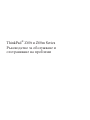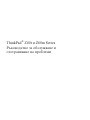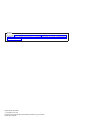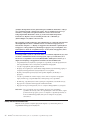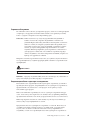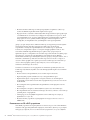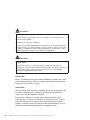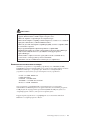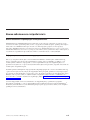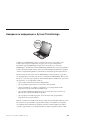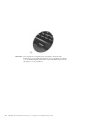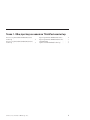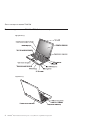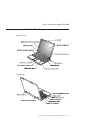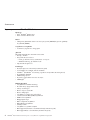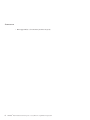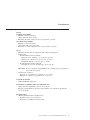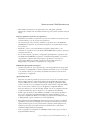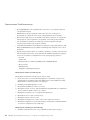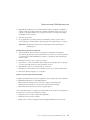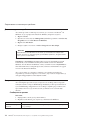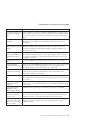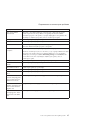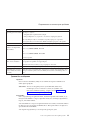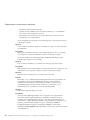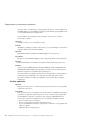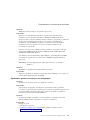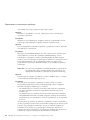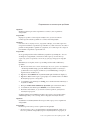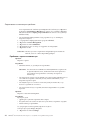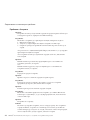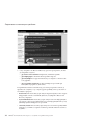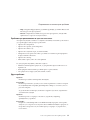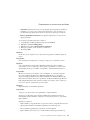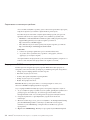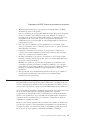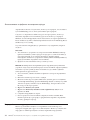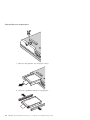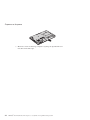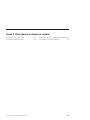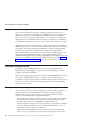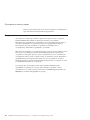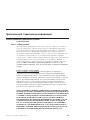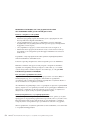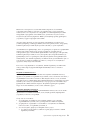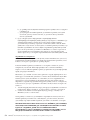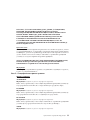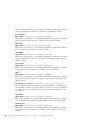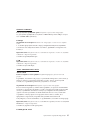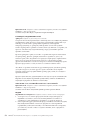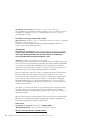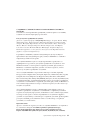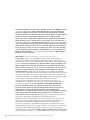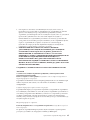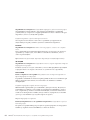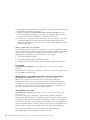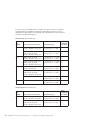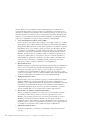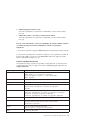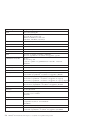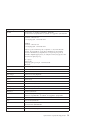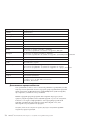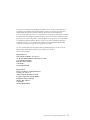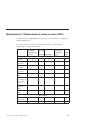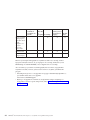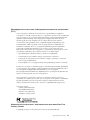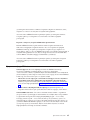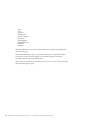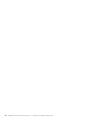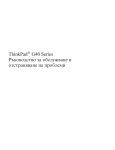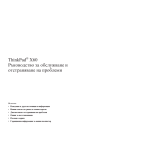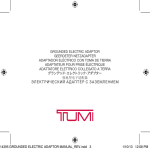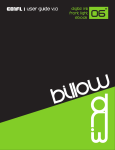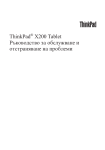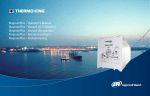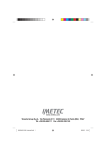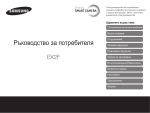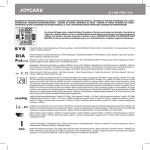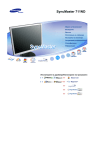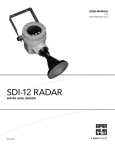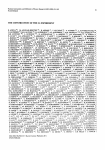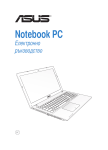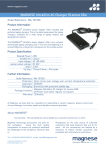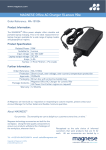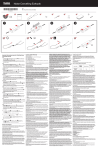Download Lenovo THINKPAD Z60M User's Manual
Transcript
ThinkPad® Z60t и Z60m Series Ръководство за обслужване и отстраняване на проблеми ThinkPad® Z60t и Z60m Series Ръководство за обслужване и отстраняване на проблеми Бележка Преди да използвате тази информация и продукта, за който тя се отнася, задължително прочетете общата информация в “Важна информация за безопасност” на страница v, Приложение A, “Допълнителна информация за безжичната връзка”, на страница 47, Приложение B, “Гаранционна информация”, на страница 51 и Приложение D, “Бележки”, на страница 81. Първо издание (Юли 2005) © Copyright Lenovo 2005. Portions © Авторско право International Business Machines Corporation 2005. Всички права запазени. Съдържание Важна информация за безопасност . . . v Условия, които изискват незабавно действие . . v Общи насоки за безопасност . . . . . . . vi Сервизно обслужване . . . . . . . . vii Захранващи кабели и адаптери на захранване . . . . . . . . . . . vii Удължителни кабели и свързани устройства . . . . . . . . . . . viii Щепсели и контакти . . . . . . . . viii Батерии . . . . . . . . . . . . ix Нагряване и вентилация на продукта . . . ix Безопасност на CD и DVD устройства . . . x Допълнителна информация за безопасност . . xi Изявление за съответствие на лазера . . . xv Важна забележка за потребителите . . xvii Важна забележка за разпоредби за потребителите . . . . . . . . . . . xvii Информация за капацитета на твърдия диск xvii Намиране на информация с бутона ThinkVantage . . . . . . . . . . Глава 1. Общ преглед на новия ви ThinkPad компютър . . . . . . . . Бегъл поглед към вашия ThinkPad Z60t Series компютър . . . . . . . . . . . . Бегъл поглед към вашия ThinkPad Z60m Series компютър . . . . . . . . . . . . Характеристики на ThinkPad Z60t Series . . Характеристики на ThinkPad Z60m Series . . Спецификации . . . . . . . . . . . Грижа за вашия ThinkPad компютър . . . Глава 2. Разрешаване на компютърни проблеми . . . . . . . . . . Диагностициране на проблеми . . . . Отстраняване на проблеми . . . . . Съобщения за грешки . . . . . . Грешки без съобщения . . . . . Проблем с парола . . . . . . . Проблеми с ключа на захранването . Проблеми с клавиатурата . . . . UltraNav проблеми . . . . . . . © Lenovo 2005. Portions © IBM Corp. 2005. Проблеми с режим на готовност или хибернация . . . . . . . . . . Проблеми с екрана на компютъра . . . Проблеми с батерията . . . . . . . Проблеми с твърдия диск . . . . . . Проблем при стартиране . . . . . . Проблеми при разпознаване на пръстов отпечатък . . . . . . . . . . . Други проблеми . . . . . . . . . Стартиране на BIOS Помощна програма за настройка . . . . . . . . . . . . Възстановяване на фабрично инсталирания софтуер . . . . . . . . . . . . Надстройване на твърдия диск . . . . . Подмяна на батерията . . . . . . . . . . . . . 23 26 28 29 29 . 31 . 31 . 34 . 35 . 36 . 41 Глава 3. Получаване на помощ и сервиз Получаване на помощ и сервиз . . . . . . Получаване на помощ по Web . . . . . . Обаждане на Център за поддръжка на клиенти Получаване на помощ по цял свят . . . . . 43 44 44 44 46 . xix . 1 . 2 . . . . . 3 4 5 7 8 . . 13 . . 14 . . 14 . . 14 . . 19 . . 21 . . 21 . . 21 . . 22 Приложение A. Допълнителна информация за безжичната връзка Взаимодействие с безжична връзка . . Работното обкръжение и здравето ви . Оторизирана работа в САЩ и Канада Активиране на Extended Channel Mode. . . . 47 . . . 47 . . . 48 . . . 48 . . . 49 Приложение B. Гаранционна информация . . . . . . . . . . . 51 Lenovo Ограничени гаранционни условия . . 51 Част 1 - Общи условия. . . . . . . . 51 Част 2 - Специфични за страната условия 55 Част 3 - Гаранционна информация . . . . 69 Допълнение за гаранция за Мексико . . . 76 Приложение C. Подменяеми от клиента части (CRU) . . . . . . . . . . . 79 Приложение D. Бележки . . . . . . . 81 Бележки . . . . . . . . . . . . . 81 Забележка за изход за телевизор . . . . 82 Бележки за електронно излъчване . . . . . 82 iii Декларация за съответствие на Федералната комисия за комуникации (FCC) . . . . . 83 Изявление за съответствие с изискванията за излъчване Клас B на Industry Canada . . 83 Изявление за съответствие с EMC Директива на Европейския съюз . . . . 84 iv Забележки за околната среда за Япония . Оферта за софтуер IBM Lotus . . . . Търговски марки . . . . . . . . . . . . 84 . 85 . 87 Индекс . . . 89 . . . . ThinkPad® Z60t и Z60m Series Ръководство за обслужване и отстраняване на проблеми . . . . . . Важна информация за безопасност Бележка Моля, прочетете първо важната информация за безопасност. Тази информация може да ви помогне да използвате безопасно своя ThinkPad® персонален компютър. Следвайте и пазете цялата информация, включена с вашия компютър. Информацията в този документ не променя условията на договора ви за покупка или на Lenovo™ Ограничените гаранционни условия. Безопасността на клиента е важна. Нашите продукти са разработени да са безопасни и ефективни. При все това, персоналните компютри са електронни устройства. Захранващи кабели, адаптери на захранване, и други компоненти могат да създадат потенциални рискове, които да доведат до физически наранявания или повреда на имущество, особено при неправилна употреба. За да намалите тези рискове, следвайте осигурените с продукта ви инструкции, следете предупрежденията на продукта и в инструкциите за боравене, и прегледайте внимателно информацията, включена в този документ. Като следвате старателно информацията, включена в този документ и доставена с продукта ви, можете да се предпазите от опасности и да създадете по-сигурно обкръжение за работа с компютър. Забележка: Тази информация включва споменавания на захранващи адаптери и батерии. Като добавка към мобилните персонални компютри, някои продукти (като високоговорители или монитори) се доставят с външни адаптери на захранване. Ако имате такъв продукт, тази информация се отнася за вас. В добавка компютърният ви продукт може да включва вътрешна батерия с размер на монета, която осигурява захранване на системния часовник, дори когато машината е изключена, така че информацията за безопасност на батерията се прилага за всички компютри. Условия, които изискват незабавно действие Продуктите могат да бъдат повредени поради неправилна употреба или небрежност. Някои повреди на продукти са достатъчно сериозно, че продуктът да не трябва да се ползва, докато не бъде прегледан, и ако е необходимо, поправен в оторизиран сервиз. Както с всяко електронно устройство, обръщайте сериозно внимание на продукта, когато е включен. В много редки случаи е възможно да забележите миризма, или © Lenovo 2005. Portions © IBM Corp. 2005. v да видите изхвърляне на облаче дим или искри от машината. Възможно е също да чуете звуци като пукане, тракане или съскане. Тези състояния могат просто да означават, че вътрешен електронен компонент е отказал по безопасен и контролиран начин. Възможно е обаче да указват и потенциален проблем с безопасността. При все това, не поемайте рискове и не се опитвайте да диагностицирате ситуацията самостоятелно. Преглеждайте редовно компютъра си и компонентите му за повреди, износване или опасни признаци. Ако имате съмнения относно състоянието на продукта, не го използвайте. Свържете се с Център за поддръжка на клиенти или с производителя на продукта за инструкции как да инспектирате продукта, и да го поправите, ако е необходимо. За списък на телефонните номера за обслужване и поддръжка, вижте “Списък телефони за цял свят” на страница 73. В слабовероятния случай, че забележите някое от условията, изброени по-долу, или ако имате съмнения в безопасността на продукта, спрете да го използвате, и го изключете от захранването и телекомуникационните линии, докато можете да се обърнете към Център за поддръжка на клиенти за по-нататъшни насоки. v Захранващи кабели, щепсели, адаптери на захранване, шокови предпазители или захранвания, които са напукани, счупени или повредени. v Следи от прегряване, дим, искри или огън. v Повреда на батерия (като пукнатини, нащърбвания, вдлъбнатини), разряд от батерия, или натрупване на чуждо вещество по батерията. v Пукащ, съскащ или тракащ звук, или странна миризма, излизаща от продукта. v Следи от разливане на течност върху обекта или от падането на предмет върху компютъра, захранващия кабел или адаптера на захранване. v Компютър, захранващ кабел или адаптер на захранване, изложени на вода. v Продуктът е изпуснат или повреден по някакъв начин. v Продуктът не работи нормално, когато следвате инструкциите за употреба. Забележка: Ако забележите тези състояния у продукт (като например удължителен кабел), който не е произведен за или от Lenovo, спрете да използвате продукта, докато се свържете с производителя му за по-нататъшни инструкции, или докато намерите подходящ заместител. Общи насоки за безопасност Винаги съблюдавайте следните предпазни мерки, за да намалите риска от наранявания и повреди на имущество. vi ThinkPad® Z60t и Z60m Series Ръководство за обслужване и отстраняване на проблеми Сервизно обслужване Не опитвайте самостоятелно да поправите продукт, освен ако сте инструктирани от Центъра за поддръжка на клиенти. Използвайте само сервизен доставчик, който е одобрен за поправката на конкретния продукт. Забележка: Някои части могат да бъдат надстройвани или подменяни от клиента. Тези части се наричат Подменяеми от клиента част (Customer Replaceable Units), или CRU. Lenovo изрично обозначава CRU като такива, и осигурява документация с инструкции, кога е подходящо тези части да бъдат подменяни от клиентите. Трябва плътно да следвате инструкциите при изпълнението на такава подмяна. Винаги проверявайте дали захранването е изключено и дали продуктът е изключен от източник на захранване, преди да опитате подмяната. Ако имате въпроси или съмнения, свържете се с Център за поддръжка на клиенти. Въпреки че в компютъра ви няма части, които да се движат след изключването на захранващия кабел, следните предупреждения се изискват за правилната UL сертификация. ОПАСНОСТ Опасни движещи се части. Пазете далеч пръстите и други части на тялото си. Внимание: Преди да подменяте CRU, изключете компютъра си, и изчакайте от три до пет минути да изстине, преди да отворите капака. Захранващи кабели и адаптери на захранване Използвайте само захранващи кабели и адаптери на захранване, доставени от производителя на продукта. Захранващият кабел и адаптерът на захранване са предназначени за ползване само с този продукт. Те не трябва да бъдат използвани с друг продукт. Никога не навивайте захранващ кабел около адаптер на захранване или друг обект. Това може да натовари кабела по начин, който да причини разнищване, пропукване или нагъване. Това може да представлява заплаха за безопасността. Винаги прокарвайте кабелите по такъв начин, че да не бъдат настъпвани, да спъват, или да бъдат прищипвани от обекти. Предпазвайте кабела и адаптерите на захранване от течности. В частност, не оставяйте кабели или адаптери в близост до мивки, вани, тоалетни, или на подове, които се чистят с течности. Течностите могат да причинят късо съединение, особено ако захранващият кабел или адаптерът на захранване са Важна информация за безопасност vii увредени от неправилна употреба. Течностите могат също да причинят постепенно кородиране на контактните пластини на захранващия кабел и съединителя на адаптера, което впоследствие да доведе до прегряване. Винаги свързвайте захранващите кабели и кабелите за данни в правилния ред, и проверявайте дали всички съединители на захранващи кабели са напълно и надеждно поставени в розетките. Не използвайте адаптер на захранване, който показва следи от корозия на входните щифтове за променлив ток и/или следи от прегряване (като деформирана пластмаса) на входа за променлив ток или където и да било по адаптера на захранване. Не използвайте захранващи кабели, чиито щепсели на който и да било край показват следи от корозия или прегряване, или които изглеждат повредени по какъвто и да било начин. Удължителни кабели и свързани устройства Убедете се, че удължителните кабели, шоковите предпазители, непрекъсваемите захранвания, и стабилизаторите, които използвате, са оразмерени да поемат електрическите изисквания на продукта. Никога не претоварвайте тези устройства. Ако се използват стабилизатори, натоварването не трябва да надвишава входното оразмеряване на стабилизатора. Консултирайте се с електротехник за повече информация, ако имате въпроси за натоварвания на захранване, изисквания и входни оразмерявания. Щепсели и контакти Ако контакт (захранваща розетка), който възнамерявате да използвате с компютъра си, изглежда повреден или кородирал, не го използвайте, докато не бъде подменен от квалифициран електротехник. Не огъвайте и не модифицирайте щепсела. Ако щепселът е повреден, свържете се с производителя, за да придобиете подмяна. Някои продукти са оборудвани с трижилен щепсел. Този щепсел влиза само в заземен електрически контакт. Това е защитна характеристика. Не обезсилвайте тази защитна характеристика, като поставите със сила щепсела в незаземен контакт. Ако не можете да поставите щепсела в контакта, свържете се с електротехник за одобрен адаптер или за подмяна на розетката с такава, която ви позволява използването на тази защитна характеристика. Никога не претоварвайте електрически контакт. Цялостното натоварване на системата не трябва да надхвърля 80 процента от оразмеряването на разклонението на електроинсталацията. Консултирайте се с електротехник за повече информация, ако имате въпроси за натоварвания на захранване и оразмерявания на електроинсталацията. viii ThinkPad® Z60t и Z60m Series Ръководство за обслужване и отстраняване на проблеми Убедете се, че контактът на захранване, който ползвате, е правилно свързан, лесно достъпен, и разположен близо до оборудването. Не опъвайте захранващите кабели по начин, който да ги напрегне. Включвайте и изключвайте внимателно оборудването в електрическия контакт. Батерии Всички персонални компютри, произведени от Lenovo, съдържат непрезареждаема батерия с размери и форма на монета за осигуряване на захранване на системния часовник. В добавка множество мобилни продукти като ThinkPad преносимите PC компютри използват презареждащ се батериен модул, който осигурява захранването при пренасяне. Батериите, доставени от Lenovo за използване с вашия продукт, са тествани за съвместимост, и трябва да бъдат подменяни само с одобрени части. Не опитвайте да отворите или да поправяте батерия. Не смачквайте, не пробивайте и не палете батерии, и не затваряйте накъсо металните контакти. Не излагайте батерията на вода или други течности. Презареждайте батерийния модул само в стриктно съответствие с инструкциите, включени в документацията на продукта. Злоупотребата или неправилната употреба на батерията могат да причинят прегряването й, което може да доведе до “изхвърляне” на газове или пламъци от батерийния модул или батерията с размери на монета. Ако батерията ви е повредена, ако забележите утечка от батерията, или натрупване на чужди вещества по контактите на батерията, прекратете употребата й и осигурете подмяна от производителя на батерията. Батериите могат да деградират, когато се оставят неизползвани за продължителни периоди от време. За някои презареждаеми батерии (в частност литиево-йонните батерии), оставянето на неизползвана батерия в незаредено състояние може да увеличи риска от късо съединение, което може да скъси живота на батерията и да представлява заплаха за безопасността. Не оставяйте презареждаеми литиево-йонни батерии да се изтощят напълно и не съхранявайте тези батерии в изтощено състояние. Нагряване и вентилация на продукта Компютрите генерират топлина, когато са включени, и когато се зареждат батериите. Преносимите PC могат да генерират значителни количества топлина поради компактния си размер. Винаги следвайте тези основни предпазни мерки: v Не оставяйте основата на компютъра в контакт със скута ви или друга част от тялото ви за продължителен период от време, когато компютърът работи или се зарежда батерийният модул. Компютърът ви произвежда известно количество топлина при нормална работа. Продължителният контакт с тялото може да причини дискомфорт, или, потенциално, изгаряне на кожата. Важна информация за безопасност ix v Не използвайте компютъра си и не презареждайте батерията в близост до леснозапалими материали или във взривоопасна среда. v Продуктът ви е обезпечен с вентилационни отвори, вентилатори и радиатори за повишаване на безопасността, комфорта и надеждността на работа. Тези характеристики могат да бъдат непреднамерено блокирани при поставянето на продукта на легло, диван, килим, или друга гъвкава повърхност. Не блокирайте, не покривайте и не деактивирайте тези характеристики. Добре е да преглеждате настолния си компютър за натрупан прах поне веднъж на всеки три месеца. Преди да прегледате компютъра си, изключете захранването и извадете захранващия кабел на компютъра от мрежовия контакт; после премахнете праха от отворите и перфорациите в панела. Ако забележите външни натрупвания на прах, трябва също да прегледате и премахнете праха от вътрешността на компютъра, включително входните ребра на радиатора, отворите на захранващия блок, и вентилаторите. Винаги изключвайте компютъра и изваждайте щепсела, преди да отворите капака. Ако е възможно, избягвайте да използвате компютъра си на по-малко от 2 фута от области с висок трафик. Ако трябва да ползвате компютъра си в или близо до област с висок трафик, трябва да преглеждате, и ако е необходимо, да почиствате компютъра си по-често. За вашата безопасност и за поддържане на оптимална производителност на компютъра ви, винаги следвайте тези основни предпазни мерки с настолния ви компютър: v Пазете капака затворен винаги, когато компютърът е включен. v Преглеждайте редовно външността му за натрупвания на прах. v Премахвайте праха от прорезите и отворите в панела. За компютрите в по-прашни области или области с висок трафик може да се налагат по-чести почиствания. v Не блокирайте и не ограничавайте въздушния поток към предната част на компютъра. v Не блокирайте отворите за вентилация на задната част на компютъра. v Не съхранявайте и не ползвайте компютъра си в мебел, тъй като това може да увеличи риска от прегряване. v Температурата на входящия въздушен поток в компютъра не следва да превишава 35° C (95° F). v Не използвайте устройства за филтриране на въздух, които не са част от ThinkCentre. Безопасност на CD и DVD устройства CD и DVD устройствата въртят дисковете с висока скорост. Ако CD или DVD е напукано или другояче физически повредено, възможно е дискът да се разпадне или дори да се пръсне, когато се използва CD устройството. За да се защитите x ThinkPad® Z60t и Z60m Series Ръководство за обслужване и отстраняване на проблеми срещу възможни наранявания в тази ситуация, и за да намалите риска от повреждане на машината ви, направете следното: v Винаги съхранявайте CD/DVD дисковете в оригиналната им опаковка v Винаги съхранявайте CD/DVD дисковете далеч от пряка слънчева светлина и от преки източници на топлина v Отстранявайте CD/DVD дискове от компютъра, когато не го използвате v Не извивайте и не огъвайте CD/DVD дискове, и не ги поставяйте със сила в компютъра или в опаковката им v Проверявайте CD/DVD дисковете за пукнатини преди всяка употреба. Не използвайте напукани или повредени дискове Допълнителна информация за безопасност ОПАСНОСТ Електрическият ток от захранващите, телефонните и комуникационни кабели е опасен. За да избегнете опасността от токов удар, свързвайте и разкачвайте кабели, както е показано по-долу, при инсталиране, преместване или отваряне на капаците на този продукт или свързаните с него устройства. Ако трижилният захранващ кабел се доставя с този продукт, трябва да бъде използван с правилно заземен контакт. Важна информация за безопасност xi xii ThinkPad® Z60t и Z60m Series Ръководство за обслужване и отстраняване на проблеми ОПАСНОСТ Намалете опасността от пожар и токов удар, като винаги следвате основните предпазни мерки, включително следните: v Не използвайте компютъра в или близо до вода. v По време на електрическа буря: – Не използвайте компютъра си в свързване с телефонен кабел. – Не свързвайте и не откачвайте кабела от телефонната розетка на стената. ОПАСНОСТ Батерийният модул трябва да се съхранява на стайна температура, зареден до прибл. 30 до 50 % от капацитета. Препоръчва се батерийният модул да се зарежда около веднъж годишно, за да се избегне прекомерно изтощаване. ОПАСНОСТ Ако презареждаемият комплект батерии бъде неправилно сменен, има опасност от експлозия. Комплектът батерии съдържа малко количество вредни вещества. За да избегнете потенциални наранявания: v Подменяйте само с батерия от тип, препоръчван от Lenovo. v Пазете батерията далеч от огън. v Не излагайте на вода или дъжд. v Не се опитвайте да разглобявате. v Не свързвайте контактите накъсо. v Пазете далече от деца. Не поставяйте батерията в отпадъци, които се изхвърлят сред природата. Когато изхвърляте батерия, изпълнявайте местните наредби или порядки и стандартите за безопасност на компанията ви. Важна информация за безопасност xiii ОПАСНОСТ Ако резервната батерия бъде подменена неправилно, има опасност от експлозия. Литиевата батерия съдържа литий и може да експлодира, ако не се използва или не се изхвърля съгласно правилата. Подменяйте само с батерия от същия тип. За да избегнете възможни наранявания или смърт, недейте да: (1) хвърляте или потапяте батерията във вода, (2) оставяте батерията да се нагрее до повече от 100 °C (212 °F), или (3) опитвате да я поправяте или разглобявате. Изхвърляйте я в съответствие с местните наредби или порядки и стандартите за безопасност на компанията ви. ОПАСНОСТ Следвайте инструкциите по-долу, когато инсталирате или преконфигурирате CDC или Mini PCI опцията. За да избегнете опасността от токов удар, изключете всички кабели и адаптера за променлив ток, когато инсталирате CDC или Mini PCI опцията или отваряте капаците на системата или свързаните с нея устройства. Електрическият ток от захранващите, телефонните и комуникационни кабели е опасен. ВНИМАНИЕ: Когато сте добавили или надстроили CDC или Mini PCI Card или карта с памет, не използвайте компютъра, докато не затворите капака. Никога не използвайте компютъра, когато капакът е отворен. ВНИМАНИЕ: Флуоресцентната лампа в дисплея на течни кристали (LCD) съдържа живак. Не поставяйте в отпадъци, които се изхвърлят сред природата. Изхвърляйте в съответствие с местните наредби или порядки. LCD дисплеят е направен от стъкло и грубото боравене или изпускане на компютъра могат да доведат до счупването му. Ако LCD дисплеят се счупи, и течност от вътрешността му попадне в очите ви или по ръцете ви, незабавно измийте засегнатите области с вода в продължение на поне 15 минути; ако след измиването има някакви симптоми, потърсете медицинска помощ. xiv ThinkPad® Z60t и Z60m Series Ръководство за обслужване и отстраняване на проблеми ОПАСНОСТ За да намалите риска от пожар, токов удар или нараняване при използването на телефонно оборудване, винаги спазвайте основните мерки за сигурност, като: v Никога не свързвайте телефон по време на електрическа буря. v Никога не инсталирайте телефонни розетки на мокри места, освен ако те не са специално пригодени за използване в условия на повишена влажност. v Никога не докосвайте неизолирани телефонни проводници, освен ако телефонната линия не е изключена от мрежата. v Бъдете предпазливи при инсталиране или промяна на телефонни линии. v Избягвайте използването на телефон (освен безжичен), по време на гръмотевична буря. Съществува потенциална опасност от дистанционен токов удар по време на гръмотевична буря. v Не използвайте телефон, когато искате да уведомите властите за изтичане на газ, особено когато сте непосредствено до мястото на изтичане. v Използвайте само No. 26 AWG или по-голям (по-дебел) телефонен кабел. Изявление за съответствие на лазера Оптичното устройство за съхранение (устройство), като CD-ROM, CD-RW, DVD-ROM устройство или SuperDisk, което може да бъде инсталирано в Lenovo ThinkPad компютъра, е лазерен продукт. Етикетът за класификация на устройството (показан по-долу) е на повърхността на устройството. CLASS 1 LASER PRODUCT LASER KLASSE 1 LUOKAN 1 LASERLAITE APPAREIL A LASER DE CLASSE 1 KLASS 1 LASER APPARAT Тези устройства са сертифицирани от производителя за съответствие с изискванията на Министерството на здравеопазването и човешките ресурси на САЩ, Кодекс 21 на федералните регламенти (DHHS 21 CFR), Подглава J за лазерни продукти от Клас I, към датата на производство. В други страни устройството е сертифицирано за съответствие с IEC825 и EN60825 за лазерни продукти от Клас 1. Важна информация за безопасност xv ОПАСНОСТ Не отваряйте оптичното устройство за съхранение; в него няма настройвани от потребителя или изискващи обслужване части. Използването на органи за управление, органи за настройка или изпълняването на действия, които не са в съответствие с посочените тук правила, може да доведе до опасно излагане на радиация. Лазерните продукти от Клас 1 не се считат за опасни. Дизайнът на лазерната система и оптическото устройство осигуряват липсата на излагане на лазерно излъчване над нивото на Клас 1 при нормална работа, потребителска поддръжка или сервизно обслужване. Някои устройства съдържат вграден лазерен диод от Клас 3A. Отбележете си това предупреждение: ОПАСНОСТ Излъчва видимо и невидимо лазерно лъчение, когато е отворен. Избягвайте пряко излагане на очите. Не се вглеждайте в лъча и не го поглеждайте с оптически инструменти. ОПАСНОСТ Съхранявайте опаковъчните материали на недостъпни за деца места, за да предотвратите риска от задушаване с пластмасови торбички. Множество PC продукти и аксесоари съдържат кабели или жици, като например захранващи кабели или кабели за свързване на аксесоар към PC. Ако този продукт има такъв кабел или жица, следното предупреждение е в сила: ПРЕДУПРЕЖДЕНИЕ: Боравенето с кабела на този продукт или кабели, свързани с продаваните с този продукт аксесоари, ще ви изложи на контакт с олово, вещество, признато в щата Калифорния за причиняващо рак, родилни увреждания или други вреди на възпроизводителната система. Измийте ръцете след работа. Запазете тези инструкции. xvi ThinkPad® Z60t и Z60m Series Ръководство за обслужване и отстраняване на проблеми Важна забележка за потребителите Важна забележка за разпоредби за потребителите ThinkPad Z60t Series и ThinkPad Z60m Series компютрите съответстват на стандартите за радиочестота и безопасност на всяка страна или регион, в които са одобрени за безжична употреба. Трябва да инсталирате и използвате своя ThinkPad компютър в съгласие с местните наредби за радиочестотите. Преди да използвате ThinkPad компютъра, моля, намерете и прочетете ThinkPad Z60t Series Забележка за разпоредби или ThinkPad Z60m Series Забележка за разпоредби, забележката, която допълва настоящото Ръководство за обслужване и отстраняване на проблеми. Забележката се включва в пакета с тази публикация. Информация за капацитета на твърдия диск Вместо да осигурява компакт-диск за възстановяване или Windows® компакт-диск с вашия компютър, Lenovo осигурява по-прости методи за изпълнение на задачите, които по принцип се асоциират с тези компакт-дискове. Файловете и програмите за тези алтернативни методи са на твърдия ви диск, което премахва необходимостта от търсене на изгубени компакт-дискове и проблемите, свързани с използване на компакт-диск с неправилна версия. Пълният архив на всички файлове и програми, инсталирани предварително от Lenovo на вашия компютър, е разположен в скрит участък, или дял, на твърдия диск. Макар и скрити, архивите в този дял изразходват пространство на твърдия ви диск. Следователно, когато проверявате капацитета на твърдия ви диск според Windows, можете да забележите, че общият капацитет на диска изглежда по-малък от очаквания. Това несъответствие се обяснява с наличието на скрития дял. (Вижте “Възстановяване на фабрично инсталирания софтуер” на страница 35.) За повече информация относно възстановяването на твърдия ви диск до оригиналното фабрично инсталирано съдържание, се отнесете към вашия вграден източник на помощ, програмата ThinkVantage™ Productivity Center. Натиснете бутона ThinkVantage и прегледайте раздела Learn за темите, които покриват архивирането и възстановяването. © Lenovo 2005. Portions © IBM Corp. 2005. xvii xviii ThinkPad® Z60t и Z60m Series Ръководство за обслужване и отстраняване на проблеми Намиране на информация с бутона ThinkVantage Синият бутон ThinkVantage може да ви помогне в много ситуации, когато компютърът ви работи нормално, и дори когато не работи нормално. Натиснете бутона ThinkVantage на работната ви площ, за да отворите ThinkVantage™ Productivity Center. ThinkVantage Productivity Center е вграденият в компютъра ви помощен център, който ви поднася информативни илюстрации и лесни за следване инструкции за започване и запазване на производителността. Можете също да използвате бутона ThinkVantage за прекъсване на стартовата последователност на компютъра ви и за стартиране на ThinkVantage Rescue and Recovery™ работното пространство. Използвайте Rescue and Recovery работното пространство, за да направите следното: v Да получите съществена системна информация. v Да отстранявате проблеми, като използвате диагностики. v Да възстановявате от архиви, с допускането, че сте направили такива посредством програмата Rescue and Recovery. v Да стартирате BIOS Помощна програма за настройка, където можете да преглеждате и променяте BIOS настройки. v Да стартирате помощна програма, която ви позволява да променяте стартовата си последователност. Някои от темите в помощната ви система съдържат кратки видеоклипове, които ви показват как да изпълните определени задачи, като подмяна на батерията, поставяне на PC Card или надстройване на паметта. Използвайте показаните органи за управление, за да възпроизвеждате, спирате и връщате видео клипа. © Lenovo 2005. Portions © IBM Corp. 2005. xix Забележка: Ако устройство за първоначално зареждане е свързано към компютъра, и стартовият приоритет на това устройство е по-висок от този на IDE твърдия диск, компютърът изпълнява първоначално зареждане от това устройство. xx ThinkPad® Z60t и Z60m Series Ръководство за обслужване и отстраняване на проблеми Глава 1. Общ преглед на новия ви ThinkPad компютър Бегъл поглед към вашия ThinkPad Z60t Series компютър . . . . . . . . . . . . . 2 Бегъл поглед към вашия ThinkPad Z60m Series компютър . . . . . . . . . . . . . 3 © Lenovo 2005. Portions © IBM Corp. 2005. Характеристики на ThinkPad Z60t Series Характеристики на ThinkPad Z60m Series Спецификации . . . . . . . . . Грижа за вашия ThinkPad компютър . . . . . . . . . . . . . 4 5 7 8 1 Бегъл поглед към вашия ThinkPad Бегъл поглед към вашия ThinkPad Z60t Series компютър Преден изглед Заден изглед 2 ThinkPad® Z60t и Z60m Series Ръководство за обслужване и отстраняване на проблеми Бегъл поглед към вашия ThinkPad Бегъл поглед към вашия ThinkPad Z60m Series компютър Преден изглед Заден изглед Глава 1. Общ преглед на новия ви ThinkPad компютър 3 Компоненти Характеристики на ThinkPad Z60t Series Процесор v Intel® Pentium® M Processor v Intel® Celeron® M Processor Памет v Синхронна динамична памет със свободен достъп (DRAM) и удвоено равнище на данни II (DDRII) Устройство за съхранение v 2.5-инчово устройство с твърд диск Дисплей Цветният дисплей използва TFT технология: v Размер : 14 инча v Разделителна способност: – LCD: До 1680-на-1050, в зависимост от модела – Външен монитор: До 2048-на-1536 v Управление на яркостта Клавиатура v Четец на пръстов отпечатък (на някои модели) v 89–клавиша, 90–клавиша, или 94–клавиша v UltraNav™ (TrackPoint® посочващо устройство и чувствителна повърхност) v Fn клавишна функция v ThinkVantage бутон v Бутони за управление на силата на звука v ThinkLight® Външен интерфейс v Съединител за външен монитор v PC Card гнездо (Type II PC Card) v Гнездо за SD карта v Жак за стерео слушалки v Жак за микрофон v Съединител за видео изход (S-Video) v 3 Universal Serial Bus (USB) съединителя v IEEE 1394 съединител v Инфрачервен порт v RJ11 телефонен съединител v RJ45 Ethernet съединител v Ultrabay™ Slim v Съединител за докинг станция v Интегриран компонент за безжична LAN (на някои модели) v Интегриран Bluetooth компонент (на някои модели) 4 ThinkPad® Z60t и Z60m Series Ръководство за обслужване и отстраняване на проблеми Компоненти Характеристики на ThinkPad Z60m Series Процесор v Intel® Pentium® M Processor v Intel® Celeron® M Processor Памет v Синхронна динамична памет със свободен достъп (DRAM) и удвоено равнище на данни II (DDRII) Устройство за съхранение v 2.5-инчово устройство с твърд диск Дисплей Цветният дисплей използва TFT технология: v Размер : 15.4 инча v Разделителна способност: – LCD: До 1680-на-1050, в зависимост от модела – Външен монитор: До 2048-на-1536 v Управление на яркостта Клавиатура v Четец на пръстов отпечатък (на някои модели) v 89–клавиша, 90–клавиша, или 94–клавиша v UltraNav™ (TrackPoint® посочващо устройство и чувствителна повърхност) v Fn клавишна функция v ThinkVantage бутон v Бутони за управление на силата на звука v ThinkLight™ Външен интерфейс v Съединител за външен монитор v ExpressCard/PC Card гнезда (горното гнездо: ExpressCard, долното гнездо: Type I или Type II PC Card) v 3–1 Digital Media Reader v Жак за стерео слушалки v Жак за микрофон v Съединител за видео изход (S-Video) v 3 Universal Serial Bus (USB) съединителя v IEEE 1394 съединител v Инфрачервен порт v RJ11 телефонен съединител v RJ45 Ethernet съединител v Ultrabay™ Enhanced v Съединител за докинг станция v Интегриран компонент за безжична LAN (на някои модели) Глава 1. Общ преглед на новия ви ThinkPad компютър 5 Компоненти v Интегриран Bluetooth компонент (на някои модели) 6 ThinkPad® Z60t и Z60m Series Ръководство за обслужване и отстраняване на проблеми Спецификации Спецификации Размер 14-инчов модел (Z60t) v Ширина: 334 мм (13.14 ин.) v Дълбочина: 228 мм (8.97 ин.) v Височина: 26.6 мм отпред, 30 мм отзад (1.04 ин., 1.18 ин.) 15.4–инчов модел (Z60m) v Ширина: 357 мм (14.05 ин.) v Дълбочина: 262.5 мм (10.33 ин.) v Височина: 37.3 мм отпред, 40.2 мм отзад (1.46 ин., 1.58 ин.) Среда v Максимална височина без херметизация: 3048 м (10,000 фута) v Температура – На височини до 2438 м (8000 ft) - При работа без дискета: 5° до 35°C (41° до 95°F) - При работа с дискета: 10° до 35°C (50° до 95°F) - Нефункциониращ: 5° до 43°C (41° до 110°F) – На височини над 2438 м (8000 ft) - Максимална работна температура, 31.3°C (88° F) Забележка: Когато зареждате батерийния модул, температурата му трябва да бъде поне 10°C (50°F). v Относителна влажност: – При работа без дискета в устройството: 8% до 90% – При работа с дискета в устройството: 8% до 80% Отделяне на топлина v 72 W (246 Btu/hr) максимум Източник на захранване (адаптер за променлив ток) v Синусоидално напрежение с честота 50 до 60 Hz v Входно оразмеряване на адаптера на променлив ток: 100-240 V променлив ток, 50 до 60 Hz Батериен модул v Литиево-йонен (Li-Ion) батериен модул – Номинален волтаж: 10.8 V прав – Капацитет: 2.6 AH (на някои модели) Глава 1. Общ преглед на новия ви ThinkPad компютър 7 Грижа за вашия ThinkPad компютър Грижа за вашия ThinkPad компютър Въпреки, че компютърът ви е разработен да функционира надеждно в нормална работна среда, необходимо е да използвате здрав разум при боравенето с него. Като следвате тези важни съвети, ще получите максимума употреба и удовлетворение от компютъра си. Важни съвети: Внимавайте как и къде работите v Не оставяйте основата на компютъра в контакт със скута ви или друга част от тялото ви за продължителен период от време, когато компютърът работи или се зарежда батерийният модул. Компютърът ви отделя известна топлина при нормална работа. Тази топлина е функция на нивото на системна активност и на нивото на зареждане на батерията. Продължителният контакт с тялото ви, дори и през дреха, може да причини дискомфорт или, впоследствие, кожно изгаряне. v Поставяйте течностите далече от компютъра си, за да избегнете разливания и пазете компютъра си от вода (за да избегнете опасността от токов удар). v Съхранявайте опаковъчните материали на недостъпни за деца места, за да предотвратите риска от задушаване с пластмасови торбички. v Пазете компютъра си от магнити, активирани клетъчни телефони, електроуреди или високоговорители (на по-малко от 13 см/5 ин). v Избягвайте излагането на компютъра на екстремни температури (под 5°C/41°F или над 35°C/95°F). Бъдете внимателни към компютъра си v Избягвайте да поставяте предмети (включително хартия) между дисплея и клавиатурата или под клавиатурата. v Не изпускайте, блъскайте, драскайте, извивайте, удряйте, друсайте, натискайте или поставяйте тежки предмети върху компютъра, дисплея или външните устройства. v Дисплеят на компютъра ви е разработен за отваряне и работа на малко повече от 90 градуса. Не отваряйте дисплея над 180 градуса, тъй като това може да повреди пантата. Носете правилно компютъра си v Преди да преместите компютъра, премахнете всички носители, изключете свързаните устройства и откачете кабелите. v Убедете се, че компютърът ви е в режим на готовност, хибернация или изключен, преди да го преместите. Това ще предотврати повреди по твърдия диск и загуба на данни. v Когато вдигате отворения компютър, дръжте го за дъното. Не вдигайте и не дръжте компютъра си за дисплея. 8 ThinkPad® Z60t и Z60m Series Ръководство за обслужване и отстраняване на проблеми Грижа за вашия ThinkPad компютър v Използвайте качествен сак за пренасяне, който осигурява адекватно смекчаване и защита. Не опаковайте компютъра си в плътно натъпкан сак или куфар. Боравете правилно с носителите и устройствата v Избягвайте поставянето на дискети под ъгъл и поставянето на множество или хлабави етикети, за да не останат в устройството. v Ако компютърът ви се доставя с оптическо устройство като CD, DVD или CD-RW/DVD устройство, не докосвайте повърхността на диск или на лещата на поставката. v Изчакайте, докато чуете CD или DVD да щраква в централната ос на оптическото устройство като CD, DVD или CD-RW/DVD устройство, преди да затворите поставката. v Когато инсталирате устройство с твърд диск, флопидисково устройство или CD, DVD или CD-RW/DVD устройство, следвайте инструкциите, доставени с оборудването, и прилагайте натиск върху устройството само където е необходимо. Вижте Access Help, вградената ви помощна система, за информация за подмяната на устройството с твърд диск. Внимавайте при задаването на пароли v Помнете паролите си. Ако забравите парола на надзорник или на твърд диск, е възможно оторизираният от Lenovo сервизен доставчик да не е в състояние да я отмени, и може да се наложи да подмените системната си платка или устройството с твърд диск. Други важни съвети v Модемът на компютъра ви може да ползва само аналогова телефонна мрежа или телефонна мрежа с обществено превключване (PSTN). Не свързвайте модема с PBX (частен клонов обмен) или друга цифрова разширена линия, защото това би могло да повреди модема ви. Аналоговите телефонни линии често се използват в домовете, докато цифровите телефонни линии се използват най-често в хотели или офис-здания. Ако не сте сигурни какъв тип телефонна линия използвате, свържете се с телефонната си компания. v Компютърът ви може да има и Ethernet съединител, и модемен съединител. Ако е така, свързвайте комуникационния кабел към правилния, за да не повредите съединителя. Вижте Access Help, вградената ви помощна система, за информация за разположението на тези съединители. v Регистрирайте своите ThinkPad продукти пред Lenovo (обърнете се към Web страницата: www.lenovo.com/register). Това може да помогне на властите да върнат компютъра ви, ако бъде изгубен или откраднат. Регистрирането на компютъра ви също позволява на Lenovo да ви известява за възможна техническа информация и обновления. v Само оторизиран за поправката на ThinkPad техник следва да разглобява и поправя вашия компютър. Глава 1. Общ преглед на новия ви ThinkPad компютър 9 Грижа за вашия ThinkPad компютър v Не модифицирайте и не ограничавайте лостчетата, за да запазите дисплея отворен или затворен. v Внимавайте да не преобръщате компютъра си, когато адаптерът за променлив ток е включен. Това може да повреди щепсела на адаптера. v Изключете компютъра, ако подменяте устройство в гнездото за устройства, или проверете дали устройството подлежи на топла или гореща подмяна. v Ако подменяте устройства на компютъра си, инсталирайте повторно пластмасовите плоскости (ако имате такива). v Съхранявайте външните и сменяемите устройства с твърд диск, дискета, CD, DVD, и CD-RW/DVD, в подходящите контейнери или опаковка, когато не се използват. v Преди да инсталирате някое от следните устройства, докоснете метална маса или заземен метален обект. Това намалява статичния електрически заряд на тялото ви. Статичното електричество може да повреди устройството. – PC Card – Smart Card – Memory Card, като SD Card, Memory Stick, и MultiMediaCard – Модул памет – Mini-PCI Card – Дъщерна комуникационна карта Почистване на капака на компютъра ви Периодично почиствайте компютъра си, както следва: 1. Подгответе смес от слаб почистващ препарат за кухненска употреба (без съдържание на абразивна пудра или химикали като киселини или основи). Използвайте 5 части вода към 1 част препарат. 2. Попийте разтворения препарат с гъба. 3. Изстискайте излишната течност от гъбата. 4. Избършете капака с гъбата, използвайки кръгови движения, като внимавате да не оставите излишна течност да се стича. 5. Избършете повърхността, за да премахнете препарата. 6. Изплакнете гъбата с чиста течаща вода. 7. Избършете капака с чистата гъба. 8. Избършете повърхността отново с чиста, мека кърпа без мъхчета. 9. Изчакайте повърхността да изсъхне напълно, и премахнете всякакви нишки от тъкан от повърхността на компютъра. Почистване на клавиатурата на компютъра 1. Попийте изопропилов алкохол за разтриване на мека кърпа без прах. 10 ThinkPad® Z60t и Z60m Series Ръководство за обслужване и отстраняване на проблеми Грижа за вашия ThinkPad компютър 2. Избършете повърхността на всеки клавиш с кърпата. Бършете клавишите един по един; ако бършете няколко клавиша наведнъж, кърпата може да се закачи за съседен клавиш и да го повреди. Убедете се, че върху или между клавишите не капе течност. 3. Оставете да изсъхне. 4. За да премахнете трохи и прах изпод клавишите, можете да използвате сгъстен въздух за почистване на фотоапарати или студен въздух от сешоар. Забележка: Избягвайте да използвате спрей пряко върху дисплея или клавиатурата. Почистване на дисплея на компютъра 1. Леко избършете дисплея с мека суха кърпа без власинки. Ако виждате подобна на драскотина следа на дисплея ви, това може да е петно, пренесено от клавиатурата или TrackPoint посочващото устройство при натискане на капака отвън. 2. Избършете петното леко с мека суха кърпа. 3. Ако петното остане, навлажнете мека кърпа (но не марля) с чиста вода или със смес на равни части вода и изопропилов алкохол. 4. Изстискайте колкото се може повече от течността. 5. Избършете отново дисплея; не оставяйте течност да се стича в компютъра. 6. Изсушете дисплея, преди да го затворите. Грижа за четеца на пръстови отпечатъци Следните действия биха могли да повредят четеца на пръстови отпечатъци или да причинят неправилното му функциониране: v Надраскване на повърхността на четеца с твърд заострен предмет. v Остъргване на повърхността на четеца с нокът или нещо твърдо. v Използване или докосване на четеца с мръсен пръст. Ако забележите някое от следните условия, внимателно почистете повърхността на четеца със суха, мека и безвлакнеста кърпа: v Повърхността на четеца е мръсна или изцапана. v Повърхността на четеца е влажна. v Четецът често отказва да приеме или потвърди вашия пръстов отпечатък. Глава 1. Общ преглед на новия ви ThinkPad компютър 11 Грижа за вашия ThinkPad компютър 12 ThinkPad® Z60t и Z60m Series Ръководство за обслужване и отстраняване на проблеми Глава 2. Разрешаване на компютърни проблеми Диагностициране на проблеми . . . Отстраняване на проблеми . . . . Съобщения за грешки . . . . . Грешки без съобщения . . . . Проблем с парола . . . . . . Проблеми с ключа на захранването Проблеми с клавиатурата . . . UltraNav проблеми . . . . . . Проблеми с режим на готовност или хибернация . . . . . . . . Проблеми с екрана на компютъра . Проблеми с батерията . . . . . © Lenovo 2005. Portions © IBM Corp. 2005. . . . . . . . . . . . . . . . . . . . . . . . . 14 14 14 19 21 21 21 22 . . . . . . . 23 . 26 . 28 Проблеми с твърдия диск . . . . . . Проблем при стартиране . . . . . . Проблеми при разпознаване на пръстов отпечатък . . . . . . . . . . . Други проблеми . . . . . . . . . Стартиране на BIOS Помощна програма за настройка . . . . . . . . . . . . Възстановяване на фабрично инсталирания софтуер . . . . . . . . . . . . Надстройване на твърдия диск . . . . . Подмяна на батерията . . . . . . . . . 29 . 29 . 31 . 31 . 34 . 35 . 36 . 41 13 Разрешаване на компютърни проблеми Диагностициране на проблеми Ако имате проблем с компютъра си, можете да го тествате с PC-Doctor® for Windows. За да стартирате PC-Doctor for Windows, направете следното: 1. Щракнете Start. 2. Преместете показалеца на All Programs (в Windows различен от Windows XP, Programs) и после на PC-Doctor for Windows. 3. Щракнете на PC-Doctor. 4. Изберете един от тестовете от Device Categories или Test Scripts. Внимание Изпълнението на всякакви тестове може да отнеме няколко минути или повече. Убедете се, че имате време да изпълните целия тест; не прекъсвайте теста, докато се изпълнява. System Test от Test Scripts изпълнява някои тестове на критични хардуерни компоненти, но не изпълнява всички диагностични тестове в PC-Doctor for Windows. Ако PC-Doctor for Windows отчита, че всички тестове в System Test са били изпълнени и не са намерени проблеми, обмислете изпълнението на други тестове в PC-Doctor for Windows. Ако се подготвяте да се свържете с Център за поддръжка на клиенти, не забравяйте да отпечатате журнала от тестовете, за да можете своевременно да осигурите информация на помагащия ви техник. Отстраняване на проблеми Ако не намерите проблема си тук, потърсете в Access Help, вашата вградена помощна система. Отворете ThinkVantage Productivity Center чрез натискане на бутона ThinkVantage и щракване на Access Help. Следният раздел описва само проблеми, които могат да не ви позволят достъпването на тази помощна система. Съобщения за грешки Забележки: 1. В диаграмите x може да бъде всеки символ. 2. Версията на PC-Doctor, разгледана тук, е PC-Doctor for Windows. Съобщение Решение 0175: Bad CRC1, stop POST task Контролната сума на EEPROM не е правилна (block #6). Компютърът трябва да се ремонтира. 14 ThinkPad® Z60t и Z60m Series Ръководство за обслужване и отстраняване на проблеми Разрешаване на компютърни проблеми Съобщение Решение 0176: System Security - The Това съобщение се извежда, ако извадите Защитния чип и го поставите отново, System has been tampered или инсталирате нов такъв. За да изчистите грешката, влезте в BIOS Помощна with. програма за настройка. Ако това не разреши проблема, занесете машината в сервиз. 0177: Bad SVP data, stop POST task. Контролната сума на паролата на надзорник в EEPROM не е правилна. Системната платка трябва да бъде подменена. Компютърът трябва да се ремонтира. 0182: Bad CRC2. Enter BIOS Setup and load Setup defaults. Контролната сума на CRC2 настройката в EEPROM не е правилна. Идете в BIOS Помощна програма за настройка. Натиснете F9 и после Enter, за да заредите настройките по подразбиране. Натиснете F10 и после Enter, за да рестартирате системата. 0185: Bad startup sequence settings. Enter BIOS Setup and load Setup defaults. Контролната сума на стартовата последователност в EEPROM не е правилна. Идете в BIOS Помощна програма за настройка. Натиснете F9 и после Enter, за да заредите настройките по подразбиране. Натиснете F10 и после Enter, за да рестартирате системата. 0187: EAIA data access error Достъпът до EEPROM е неуспешен. Компютърът трябва да се ремонтира. 0188: Invalid RFID Serialization Information Area. Контролната сума на EEPROM не е правилна (block #0 и 1). Системната платка трябва да бъде подменена, и серийният номер на кутията трябва да бъде инсталиран повторно. Компютърът трябва да се ремонтира. 0189: Invalid RFID configuration information area Контролната сума на EEPROM не е правилна (block #4 и 5). Системната платка трябва да бъде подменена, и UUID трябва да бъде инсталиран повторно. Компютърът трябва да се ремонтира. 0190: Critical low-battery error Компютърът е изключил, защото батерията е изтощена. Свържете адаптера за променлив ток към компютъра и заредете батерията, или подменете батерията със заредена. 0191: System Security Invalid remote change requested. Промяната в системната конфигурация е неуспешна. Потвърдете операцията и опитайте отново. За да изчистите грешката, влезте в BIOS Помощна програма за настройка. 0192: System Security Embedded Security hardware tamper detected. Защитният чип е подменен с друг. Компютърът трябва да се ремонтира. 0199: System Security Security password retry count exceeded. Това съобщение се извежда, ако въведете неправилна парола на надзорник повече от три пъти. Потвърдете паролата на надзорник и опитайте пак. За да изчистите грешката, влезте в BIOS Помощна програма за настройка. 01C8: More than one modem devices are found. Remove one of them. Press <Esc> to continue. Премахнете модемната Mini-PCI карта. Иначе натиснете Esc, за да игнорирате предупредителното съобщение. Ако това не разреши проблема, занесете машината в сервиз. Глава 2. Разрешаване на компютърни проблеми 15 Разрешаване на компютърни проблеми Съобщение Решение 01C9: More than one Ethernet devices are found. Remove one of them. Press <Esc> to continue. Вашият ThinkPad компютър има вграден Ethernet компонент, и не можете да добавите друг такъв с инсталиране на Ethernet устройство. Ако се изведе това съобщение за грешка, премахнете инсталираното от вас Ethernet устройство. Иначе натиснете Esc, за да игнорирате предупредителното съобщение. Ако това не разреши проблема, занесете машината в сервиз. 01CA: More than one Премахнете една от безжичните LAN карти. В противен случай, натиснете Esc, Wireless LAN devices are за да игнорирате съобщението. Ако това не разреши проблема, занесете found. Remove one of them. машината в сервиз. Press <Esc> to continue. 0200: Hard disk error Твърдият диск не работи. Проверете дали твърдият диск е стабилно прикрепен. Стартирайте BIOS Помощна програма за настройка; после проверете дали твърдият диск не е забранен в стартовото меню. 021x: Keyboard error Проверете дали няма обекти, поставени на клавиатурата, или, ако имате такава, на външната клавиатура. Изключете компютъра и всички свързани устройства. Първо включете компютъра; после включете свързаните устройства. Ако още виждате същия код за грешка, направете следното: Ако е свързана външна клавиатура, направете следното: v Изключете компютъра и откачете външната клавиатура; после включете компютъра. Проверете дали вградената клавиатура работи коректно. Ако работи, занесете външната клавиатура на сервиз. v Проверете дали външната клавиатура е свързана с правилния съединител. Тествайте компютъра, като използвате PC-Doctor. v Ако компютърът спре по време на тестовете, занесете компютъра в сервиз. 0230: Shadow RAM error Отказ в shadow RAM. Тествайте паметта на компютъра си с PC-Doctor. Ако сте добавили модул с памет точно преди да включите компютъра, инсталирайте го повторно. После тествайте паметта с PC-Doctor. 0231: System RAM error Отказ на системната RAM. Тествайте паметта на компютъра си с PC-Doctor. Ако сте добавили модул с памет точно преди да включите компютъра, инсталирайте го повторно. После тествайте паметта с PC-Doctor. 0232: Extended RAM error Отказ в разширената RAM. Тествайте паметта на компютъра си с PC-Doctor. Ако сте увеличили паметта точно преди да включите компютъра, инсталирайте я повторно. После тествайте паметта с PC-Doctor. 0250: System battery error Резервната батерия, използвана за съхранение на конфигурационната информация, като дата и час, докато компютърът е изключен, е изчерпана. Подменете батерията и изпълнете BIOS Помощна програма за настройка, за да проверите конфигурацията. Ако още изпитвате проблем, занесете машината в сервиз. 16 ThinkPad® Z60t и Z60m Series Ръководство за обслужване и отстраняване на проблеми Разрешаване на компютърни проблеми Съобщение Решение 0251: System CMOS checksum bad Възможно е системният CMOS да е бил повреден от приложна програма. Компютърът използва настройките по подразбиране. Изпълнете BIOS Помощна програма за настройка, за да преконфигурирате настройките. Ако още виждате същия код на грешка, занесете компютъра в сервиз. 0260: System timer error Компютърът трябва да се ремонтира. 0270: Real time clock error Компютърът трябва да се ремонтира. 0271: Date and time error В компютъра не са зададени дата и час. Настройте датата и часа, като използвате BIOS Помощна програма за настройка. 0280: Previous boot incomplete Компютърът ви не е успял да завърши процеса по стартиране. Изключете компютъра си; после го включете, за да стартирате BIOS Помощна програма за настройка. Проверете конфигурацията и после рестартирайте компютъра, като изберете опцията Exit Saving Changes в точка Restart, или като натиснете F10. Ако още виждате същия код на грешка, занесете компютъра в сервиз. 02D0: System cache error Кешът е деактивиран. Компютърът трябва да се ремонтира. 02F4: EISA CMOS not writable Компютърът трябва да се ремонтира. 02F5: DMA test failed Компютърът трябва да се ремонтира. 02F6: Software NMI failed Компютърът трябва да се ремонтира. 02F7: Fail-safe timer NMI failed Компютърът трябва да се ремонтира. 1802: Unauthorized Mini-PCI мрежовата карта не се поддържа на този компютър. Отстранете я. network card is plugged in Power off and remove the miniPCI network card. 1803: Unauthorized Дъщерната карта не се поддържа на този компютър. Отстранете я. daughter card is plugged in Power off and remove the daughter card. 1804: Unauthorized WAN card is plugged in - Power off and remove the WAN card. WAN картата не се поддържа на този компютър. Отстранете я. Глава 2. Разрешаване на компютърни проблеми 17 Разрешаване на компютърни проблеми Съобщение Решение 1810: Hard disk partition layout error Проблем в разпознаването на разположението на дяловете на твърдия диск е спрял стартирането на компютъра. Predesktop Area е била изтрита, или твърдият диск съдържа повредени данни. За да опитате да рестартирате компютъра си, изпълнете едно от следните: v Ако Predesktop Area е била изтрита 1. Натиснете F1, за да отворите BIOS Помощната програма за настройка. 2. Изберете Security -> Predesktop Area -> Predesktop Area. 3. Настройте този елемент на Disabled. 4. Запишете и излезте. v Ако горното не успее 1. Натиснете Enter. 2. Щракнете два пъти на RECOVER TO FACTORY CONTENTS и следвайте инструкциите на екрана. Забележка: Това ще изтрие окончателно цялото съдържание на твърдия диск, и после ще възстанови фабрично инсталирания софтуер. Натиснете F1, за да отворите BIOS Помощната програма за настройка, или Enter, за да стартирате Predesktop Area. Ако компютърът продължава да не се стартира, обадете се на Центъра за поддръжка. Телефонните номера са изброени в “Списък телефони за цял свят” на страница 73. 1820: More than one На този компютър се поддържа само един външен четец за пръстови external fingerprint reader is отпечатъци. Премахнете всички, освен този, който сте настроили за attached. Power off and разпознаване. remove all but the reader that you set up within your main operating system. The power-on password prompt Зададена е парола при включване или парола на надзорник. Въведете паролата и натиснете Enter, за да използвате компютъра. Ако паролата при включване не бъде приета, е възможно да е зададена парола на надзорник. Въведете паролата на надзорник и натиснете Enter. Ако още виждате същото съобщение за грешка, занесете компютъра в сервиз. The hard disk password prompt Зададена е парола за твърдия диск. Въведете паролата и натиснете Enter, за да използвате компютъра. Ако още виждате същото съобщение за грешка, занесете компютъра в сервиз. Hibernation error Системната конфигурация е променена между момента, в който компютърът е поставен в режим на хибернация, и момента, в който е излязъл от този режим, и компютърът ви не може да поднови нормалната си работа. v Възстановете системната конфигурация каквато е била, преди компютърът да бъде поставен в режим на хибернация. v Ако размерът на паметта е променен, пресъздайте хибернационния файл. 18 ThinkPad® Z60t и Z60m Series Ръководство за обслужване и отстраняване на проблеми Разрешаване на компютърни проблеми Съобщение Решение Operating system not found. Проверете следното: v Твърдият диск е правилно инсталиран. v Във флопидисковото устройство е поставена стартируема дискета Ако още виждате същото съобщение за грешка, проверете стартовата последователност, като използвате BIOS Помощна програма за настройка. Fan error Отказ на охладителния вентилатор. Компютърът трябва да се ремонтира. EMM386 Not Installed Unable to Set Page Frame Base Address. Редактирайте C:\CONFIG.SYS и променете реда device=C:\WINDOWS\EMM386.EXE RAM на device=C:\WINDOWS\EMM386.EXE NOEMS и запазете файла. CardBus Configuration Error - Device Disabled Идете в BIOS Помощна програма за настройка. Натиснете F9 и после Enter, за да заредите настройките по подразбиране. Натиснете F10 и после Enter, за да рестартирате системата. Thermal sensing error Топлинният сензор не работи правилно. Компютърът трябва да се ремонтира. Authentification of system Predesktop Area на твърдия диск е повредена. За да използвате Predesktop Area, services failed. Press <Esc> намерете компакт-диск за възстановяване, и възстановете Predesktop Area от to resume. него. Грешки без съобщения Проблем: Когато включа машината, нищо не се появява на екрана и машината не бипка при стартиране. Забележка: Ако не сте сигурни дали сте чули бипкания, изключете компютъра; после го включете отново, и слушайте. Ако използвате външен монитор, обърнете се към “Проблеми с екрана на компютъра” на страница 26. Разрешение: Ако е зададена парола при включване, натиснете произволен клавиш, за да изведете напомнянето за парола при включване, после въведете правилната парола, и натиснете Enter. Ако напомнянето за паролата при включване не се появи, е възможно нивото на яркостта да е настроено на минималното. Настройте нивото на яркостта чрез натискане на Fn+Home. Ако екранът продължава да остава празен, проверете дали: Глава 2. Разрешаване на компютърни проблеми 19 Разрешаване на компютърни проблеми v Батерията е инсталирана правилно. v Адаптерът на променлив ток е включен в компютъра, а захранващият кабел в работещ електрически контакт. v Захранването на компютъра е включено. (Включете отново ключа на захранването за потвърждение.) Ако тези предмети са правилно поставени и екранът остава празен, занесете компютъра в сервиз. Проблем: Когато включа машината, нищо не се появява на екрана, но чувам едно или две бипкания. Разрешение: Проверете дали чипът с паметта е инсталиран правилно. Ако е, но екранът остава празен, а чувате пет бипкания, занесете компютъра в сервиз. Ако чувате 4 цикъла по 4 бипкания всяко, Защитният чип има проблем. Компютърът трябва да се ремонтира. Проблем: Когато включа машината, се появява само бял курсор на черен екран. Разрешение: Инсталирайте отново операционната си система и включете компютъра. Ако още виждате само курсора на екрана, занесете компютъра в сервиз. Проблем: Екранът ми става празен, когато компютърът е включен. Решение Възможно е да са активирани екранният предпазител или управлението на захранването. Докоснете TrackPoint посочващото устройство или чувствителната повърхност, или натиснете клавиш, за да излезете от екранния предпазител, или натиснете ключа на захранването, за да подновите работа от режим на готовност или хибернация. Проблем: DOS на цял екран изглежда по-малък. Разрешение: Ако използвате DOS приложение, което поддържа само разделителна способност 640×480 (VGA режим), изображението на екрана може да изглежда леко изкривено или по-малко от размера на дисплея. Това е за съвместимост с други DOS приложения. За да разширите изображението на екрана до действителния размер на екрана, стартирайте ThinkPad Конфигурационната програма, и щракнете на LCD; после изберете функцията Screen expansion. (Изображението може да продължи да изглежда леко изкривено.) 20 ThinkPad® Z60t и Z60m Series Ръководство за обслужване и отстраняване на проблеми Разрешаване на компютърни проблеми Проблем с парола Проблем: Забравил съм паролата си. Разрешение: Ако забравите паролата си при включване, трябва да занесете своя компютър на оторизиран от Lenovo сервизен доставчик или маркетингов представител, за да отмени паролата. Ако сте забравили парола на твърд диск, оторизираният от Lenovo сервизен доставчик не може да анулира паролата ви, или да възстанови данни от твърдия диск. Трябва да занесете компютъра си при оторизиран от Lenovo сервизен доставчик или маркетингов представител за подмяна на твърдия диск. Изисква се доказателство за покупка, и за части и обслужване ще бъде начислен хонорар. Ако сте забравили парола на надзорник, оторизираният от Lenovo сервизен доставчик не може да анулира паролата ви. Трябва да занесете компютъра си при оторизиран от Lenovo сервизен доставчик или маркетингов представител за подмяна на системната платка. Изисква се доказателство за покупка, и за части и обслужване ще бъде начислен хонорар. Проблеми с ключа на захранването Проблем: Системата не реагира и компютърът не може да бъде изключен. Разрешение: Изключете компютъра, като натиснете и задържите ключа на захранването за 4 секунди или повече. Ако компютърът не се изключи, отстранете адаптера на променлив ток и батерията. Проблеми с клавиатурата Проблем: Някои или всички клавиши на клавиатурата не работят. Разрешение: Ако проблемът е възникнал непосредствено след връщане от режим на готовност, въведете парола за включване, ако е зададена такава. Ако е свързана външна PS/2® клавиатура, цифровият блок на компютъра ви не работи. Използвайте цифровия блок на външната клавиатура. Ако са свързани външен цифров блок или мишка: 1. Изключете компютъра. 2. Отстранете външния цифров блок или мишката. 3. Включете компютъра и опитайте да използвате отново клавиатурата. Глава 2. Разрешаване на компютърни проблеми 21 Разрешаване на компютърни проблеми Ако проблемът с клавиатурата бъде разрешен, включете отново внимателно външния цифров блок, външната клавиатура или мишка, проверявайки дали сте поставили правилно съединителите. Ако клавишите на клавиатурата продължават да не работят, занесете компютъра в сервиз. Проблем: Появява се число, когато въвеждате буква. Решение Функцията за цифров регистър е включена. За да я деактивирате, натиснете и задръжте Shift; после натиснете NumLk. Проблем: Някои или всички клавиши на външния цифров блок не работят. Разрешение: Проверете дали външният цифров блок е свързан правилно към компютъра. Проблем Някои или всички от клавишите на външната PS/2 клавиатура не работят. Решение Ако използвате ThinkPad Advanced Dock, ThinkPad Advanced Mini Dock или ThinkPad Essential Port Replicator, проверете дали кабелът на клавиатурата е правилно свързан със съединителя на клавиатурата. Ако свързването е правилно, изключете кабела и проверете дали вградената клавиатура работи правилно. Ако вградената клавиатура работи, има проблем с външната клавиатура. Опитайте да използвате друга външна клавиатура. UltraNav проблеми Проблем: Курсорът се мести, когато компютърът бъде включен или когато подновява нормалната си работа. Разрешение: Показалецът може да се движи, когато не използвате TrackPoint посочващото устройство по време на нормална работа. Това е нормална характеристика на TrackPoint посочващото устройство, и не е дефект. Придвижването на показалеца за няколко секунди може да се получи при следните условия: v Когато компютърът се включва. v Когато компютърът подновява нормална работа. v Когато TrackPoint посочващото устройство е натиснато за продължителен период от време. v При промяна на температурата. 22 ThinkPad® Z60t и Z60m Series Ръководство за обслужване и отстраняване на проблеми Разрешаване на компютърни проблеми Проблем: Мишката или посочващото устройство не работят. Разрешение: Убедете се, че TrackPoint посочващото устройство и чувствителната повърхност са настроени на Automatic в ThinkPad конфигурационната програма. После откачете мишката или посочващото устройство, и опитайте да използвате TrackPoint посочващото устройство и чувствителната повърхност. Ако TrackPoint посочващото устройство и чувствителната повърхност работят, грешката може да се дължи на мишката или посочващото устройство. Убедете се, че кабелът за мишката или посочващото устройство е сигурно свързан към ThinkPad Advanced Dock, ThinkPad Advanced Mini Dock или ThinkPad Essential Port Replicator. Ако мишката ви е несъвместима с PS/2 мишката, деактивирайте TrackPoint посочващото устройство, като използвате ThinkPad конфигурационната програма. Забележка: За повече информация, вижте ръководството, доставено с мишката. Проблем: Функциите за превъртане или увеличение не работят. Разрешение: Проверете драйвера на мишката в прозореца Device Manager, и се убедете, че е инсталиран драйверът PS/2 TrackPoint. Проблеми с режим на готовност или хибернация Проблем: Компютърът неочаквано влиза в режим на готовност. Разрешение: Ако процесорът прегрява, компютърът автоматично влиза в режим на готовност, за да позволи на компютъра да изстине и да предпази процесора и други вътрешни компоненти. Проверете също настройките за режим на готовност, като използвате Power Manager. Проблем: Компютърът влиза в режим на готовност веднага след Power-on self-test (POST) (индикаторната светлина за готовност се включва). Разрешение: Проверете дали: v Батерията е заредена. v Работната температура е в приемливи граници. Обърнете се към “Спецификации” на страница 7. Глава 2. Разрешаване на компютърни проблеми 23 Разрешаване на компютърни проблеми Ако всички това е наред, занесете компютъра в сервиз. Проблем: Извежда се съобщението critical low-battery error, и компютърът незабавно се изключва. Разрешение: Мощността на батерията пада. Свържете адаптера за променлив ток към компютъра, или подменете батерията с напълно заредена такава. Проблем: Когато предприемете действие за връщане от режим на готовност, дисплеят на компютъра остава празен. Разрешение: Проверете дали външният монитор не е бил откачен, докато компютърът е бил в режим на готовност. Не откачвайте външния монитор, докато компютърът е в режим на готовност или хибернация. Ако няма свързан монитор, когато компютърът поднови работа, дисплеят остава празен и не се изобразява извеждане. Това ограничение не зависи от стойността на разделителната способност. Натиснете Fn+F7, за да активирате дисплея на компютъра. Забележка: Ако използвате клавишната комбинация Fn+F7 за прилагане на презентационна схема, натиснете Fn+F7 поне три пъти за три секунди, и изображението се извежда на екрана на компютъра. Проблем: Компютърът не се връща от режим на готовност, индикаторът за готовност остава включен, и компютърът не работи. Разрешение: Ако системата не се връща от режим на готовност, може да е влязла автоматично в режим на готовност или хибернация, защото батерията е изтощена. Проверете индикатора за готовност. v Ако индикаторът за готовност е включен, компютърът ви е в режим на готовност. Свържете адаптера на захранване към компютъра; после натиснете Fn. v Ако индикаторът за готовност е изключен, компютърът ви е в режим на хибернация или изключено състояние. Свържете адаптера на захранване към компютъра; после натиснете бутона на захранването, за да подновите работата. Ако системата продължава да не излиза от режим на готовност, възможно е да спре да реагира и да не можете да изключите компютъра си. В този случай се налага да рестартирате компютъра. Ако не сте записали данните си, е възможно да ги загубите. За да рестартирате компютъра, натиснете и задръжте бутона на захранването за 4 или повече секунди. Ако системата не се изключи, отстранете адаптера на променлив ток и батерията. 24 ThinkPad® Z60t и Z60m Series Ръководство за обслужване и отстраняване на проблеми Разрешаване на компютърни проблеми Проблем: Вашият компютър не влиза в режим на готовност, нито в режим на хибернация. Разрешение: Проверете дали не е била избрана опция, която да не позволява на компютъра ви влизане в режим на готовност или хибернация. Проблем: Системата не се събужда в часа, зададен на таймера, ако компютърът не е свързан към външно захранване с променлив ток, -или- Системата не влиза в режим на хибернация от режим на задържане, ако компютърът не е свързан към външно захранване с променлив ток. Разрешение: По подразбиране timer-wake-with-battery-operation е деактивирано. Ако ако активирате тази функция, е възможно компютърът да се включи и да заработи, докато се пренася; това може да доведе до повреда на твърдия диск. Имайки наум този риск, можете да активирате timer-wake-with-batteryoperation. 1. Изключете и включете отново компютъра си; после, докато съобщението “To interrupt normal startup, press the ThinkVantage button” се извежда в долния ляв ъгъл на екрана, натиснете бутона ThinkVantage. Отваря се екранът Rescue and Recovery. 2. Щракнете Access BIOS. The System Restart Required window is displayed. 3. Щракнете Yes. Компютърът се рестартира и се появява менюто на BIOS Помощна програма за настройка. 4. С клавишите стрелки изберете Config; после натиснете Enter. Извежда се подменюто Power. 5. Изберете Timer Wake with Battery Operation чрез натискане на Enter. 6. С клавиша F5 или F6 изберете Enabled; после натиснете Enter. 7. Натиснете F10 и Enter, за да запазите тази настройка и да напуснете помощната програма. За информация относно BIOS помощната програма за настройка, вижте “BIOS Setup Utility” в Access Help, вашата вградена помощна система. Проблем: Клавишната комбинация Fn+F12 не кара компютъра да влезе в режим на хибернация. Разрешение: Компютърът не може да влезе в режим на хибернация: v Ако използвате една от поддържаните комуникационни PC Cards. За да влезете в режим на хибернация, спрете комуникационната програма, и Глава 2. Разрешаване на компютърни проблеми 25 Разрешаване на компютърни проблеми v 1. 2. 3. 4. 5. после премахнете PC Card или деактивирайте PC Card гнездото. Щракнете на иконката Safely Remove Hardware на лентата със задания (за Windows XP) или на иконката Unplug or Eject Hardware на лентата със задания (за Windows 2000). Ако хибернационният режим не бъде разрешен. За да го активирате, направете следното: Стартирайте конфигурационната програма ThinkPad. Щракнете на Power Management. Щракнете на етикета Hibernate. Маркирайте полето за избор за поддръжка на хибернация. Щракнете на OK. Забележка: Можете да влезете в режим на хибернация чрез натискане на Fn+F12, само ако е инсталиран PM драйверът. Проблеми с екрана на компютъра Проблем: Екранът е празен. Разрешение: v Натиснете Fn+F7, за да изведете изображението. Забележка: Ако използвате клавишната комбинация Fn+F7 за прилагане на презентационна схема, натиснете Fn+F7 поне три пъти за три секунди, и изображението се извежда на екрана на компютъра. v Ако използвате адаптера на променлив ток, или батерия, и индикаторът за състояние на батерията е включен (зелен), натиснете Fn+Home, за да направите екрана по-ярък. v Ако индикаторът за готовност е включен (зелен), натиснете Fn, за да излезете от режима на готовност. v Ако проблемът не бъде отстранен, изпълнете Разрешение в по-долния проблем. Проблем: Екранът е нечетлив или изкривен. Разрешение: Проверете дали: v Драйверът за дисплея е правилно инсталиран. v Разделителната способност и цветовата дълбочина са правилно зададени. v Типът монитор е правилният. За да проверите тези настройки, направете следното: Отворете прозореца Display Properties. 1. Щракнете на етикета Settings. 26 ThinkPad® Z60t и Z60m Series Ръководство за обслужване и отстраняване на проблеми Разрешаване на компютърни проблеми 2. Проверете дали разделителната способност и цветовата дълбочина са правилно зададени. 3. Щракнете Advanced. 4. Щракнете на етикета Adapter. 5. Убедете се, че в прозореца с информация за адаптера е показано ″ATI xxxxx″ или ″Intel 915GM″. 6. 7. 8. 9. Забележка: Името на драйвера на устройство xxxxx зависи от инсталирания в компютъра ви видео чип. Щракнете на бутона Properties. Маркирайте полето ″Device status″ и се убедете, че устройството работи правилно. Ако не е така, натиснете бутона Troubleshooter. Щракнете на етикета Monitor. Проверете дали информацията е правилна. Щракнете на бутона Properties. Маркирайте полето ″Device status″ и се убедете, че устройството работи правилно. Ако не е така, натиснете бутона Troubleshooter. Проблем: Екранът остава включен, дори след като сте изключили компютъра си. Разрешение: Натиснете и задръжте бутона на захранването за 4 или повече секунди, за да изключите компютъра си; после го включете отново. Проблем: Липсваща, обезцветена или ярка точка се появява на екрана всеки път, когато включвате компютъра си. Разрешение: Това е присъща характеристика на TFT технологията. Дисплеят на компютъра ви съдържа множество транзистора на тънък филм (TFT). Възможно е през цялото време на екрана да съществува малък брой липсващи, обезцветени или ярки точки на екрана. Проблем: Когато се опитвате да стартирате DVD възпроизвеждане, се появява съобщение “Unable to create overlay window,”. или Получавате лошо или никакво видео възпроизвеждане, DVD възпроизвеждане, или игрови приложения. Решение Направете едно от следните: v Ако използвате 32-битов цветови режим, променете цветовата дълбочина на 16-битов режим. v Ако използвате размер на работната площ от 1280×1024 или по-голям, намалете размера на работната площ и цветовата дълбочина. Глава 2. Разрешаване на компютърни проблеми 27 Разрешаване на компютърни проблеми Проблеми с батерията Проблем: Батерията не може да бъде напълно заредена посредством power-off метода в стандартното време за зареждане на вашия компютър. Разрешение: Възможно е батерията да е прекомерно изтощена. Направете следното: 1. Изключете компютъра. 2. Убедете се, че прекомерно изтощената батерия е в компютъра. 3. Свържете адаптера на променлив ток към компютъра и я оставете да се зареди. Ако разполагате с опционалния Quick Charger, използвайте го, за да заредите прекомерно изтощената батерия. Ако батерията не може да бъде напълно заредена за 24 часа, използвайте нова батерия. Проблем: Вашият компютър се изключва, преди индикаторът за състоянието на батерията да покаже, че е празна. или Вашият компютър работи, след като индикаторът за състоянието на батерията показва, че е празна. Разрешение: Разредете и заредете батерията. Проблем: Времето на работа с напълно заредена батерия е кратко. Разрешение: Разредете и заредете батерията. Ако времето за работа с батерията продължава да е кратко, използвайте нова батерия. Проблем: Компютърът не работи с напълно заредена батерия. Разрешение: Възможно е шоковият предпазител на батерията да е активен. Изключете компютъра за една минута, за да се нулира предпазителят; после включете отново компютъра. Проблем Батерията не се зарежда. Решение Не можете да заредите батерията, когато е твърде гореща. Ако батерията е гореща на пипане, отстранете я от компютъра и я оставете да изстине на стайна температура. След като се охлади, я поставете отново и я презаредете. Ако все още не може да бъде заредена, занесете я в сервиз. 28 ThinkPad® Z60t и Z60m Series Ръководство за обслужване и отстраняване на проблеми Разрешаване на компютърни проблеми Проблеми с твърдия диск Проблем: Твърдият диск издава тракащ шум на пресекулки. Разрешение: Тракащият шум може да бъде чут, когато: v Твърдият диск започва или спира да достъпва данни. v Носите твърдия диск. v Носите компютъра си. Това е нормална характеристика на твърдия диск и не е дефект. Проблем: Твърдият диск не работи. Разрешение: В стартовото меню в BIOS Помощна програма за настройка проверете дали твърдият диск е включен в списъка “Boot priority order”. Ако е включен в списъка “Excluded from boot order”, той е деактивиран. Изберете записа за него от списъка и натиснете клавиша x. Това премества записа в списъка “Boot priority order”. Проблем при стартиране Проблем: Операционната система Microsoft ® Windows не се стартира. Разрешение: Използвайте Rescue and Recovery работно пространство средството за помощ при разрешаването или идентифицирането на проблема ви. За да отворите Rescue and Recovery, направете следното: 1. Изключете своето PC и го включете отново. 2. Гледайте внимателно екрана, докато компютърът се стартира. Когато в долната лява част на екрана се появи съобщението “To interrupt normal startup, press the ThinkVantage button”, натиснете бутона ThinkVantage. Отваря се Rescue and Recovery работното пространство. Ще се появи прозорец като следния: Глава 2. Разрешаване на компютърни проблеми 29 Разрешаване на компютърни проблеми 3. След отварянето на Rescue and Recovery работно пространство, можете да направите следното: v Да спасите и възстановите ваши файлове, папки или архиви. v Да конфигурирате системните ви настройки и пароли. v Да комуникирате посредством internet и да се свържете с Lenovo сайта за поддръжка. v Да отстранявате проблеми и да диагностицирате проблеми чрез помощните програми за диагностика. В горния панел на Rescue and Recovery работно пространство можете да щракнете на следните, за да отворите други страници, или за да излезете от помощната програма: v Event Viewer ви позволява да преглеждате журнален файл, който съдържа информация относно събития или дейности, асоциирани с Rescue and Recovery операции. v System Information ви позволява да преглеждате ключова информация за хардуера и софтуера на вашия компютър. Тази информация може да бъде ценна при диагностицирането на проблеми. v Warranty Status ви позволява да преглеждате кога изтича гаранционният ви период, условията за сервиз на компютъра ви или списък на частите за подмяна. 30 ThinkPad® Z60t и Z60m Series Ръководство за обслужване и отстраняване на проблеми Разрешаване на компютърни проблеми v Help осигурява информация за различните функции, достъпни в Rescue and Recovery работно пространство. v Restart затваря Rescue and Recovery работно пространство, и подновява прекъснатата стартова последователност. Проблеми при разпознаване на пръстов отпечатък Ако пръстът(-ите) ви са в някое от следните състояния, е възможно да не можете да се регистрирате или да бъдете разпознати: v Пръстът ви е набръчкан. v Пръстът ви е грапав, сух или наранен. v Пръстът ви е много сух. v Пръстът ви е зацапан с прах, кал или мазнина. v Повърхността на пръста ви е много различна от момента на регистрирането на пръстовия ви отпечатък. v Пръстът ви е мокър. v Използван е пръст, който не е бил приеман. За да подобрите ситуацията, опитайте следното: v Изчистете или избършете ръцете си, за да премахнете прахта или влагата от пръстите си. v Регистрирайте и използвайте различен пръст за разпознаване. v Ако ръцете ви са твърде сухи, използвайте лосион. Други проблеми Проблем: Компютърът забива или не приема въвеждане. Разрешение: Компютърът ви може да забие, когато влиза в режим на готовност по време на комуникационна операция. Деактивирайте таймера за готовност, когато работите в мрежа. За да изключите компютъра, натиснете и задръжте бутона на захранването за 4 или повече секунди. Проблем: Компютърът не се стартира от желаното устройство, например, флопидисково устройство. Разрешение: Обърнете се към Startup менюто на BIOS Помощна програма за настройка. Убедете се, че стартовата последователност в BIOS Помощната програма за настройка е настроена така, че компютърът да стартира от устройството, което искате. Глава 2. Разрешаване на компютърни проблеми 31 Разрешаване на компютърни проблеми Проверете също дали устройството, от което се стартира компютърът, е активирано. В стартовото меню в BIOS Помощна програма за настройка проверете дали устройството е включено в списъка ″Boot priority order″. Ако е включено в списъка ″Excluded from boot order″, е деактивирано. Изберете записа за него от списъка и натиснете клавиша x. Това премества записа в списъка ″Boot priority order″. Проблем: Компютърът не реагира. Разрешение: Всички IRQ за PCI са настроени на 11. Компютърът не реагира, защото не може да подели IRQ с други устройства. Отнесете се към ThinkPad конфигурационната програма. Проблем: Компютърът не може да просвирва компакт-диск, или качеството на звука на компакт-диска не е добро. Разрешение: Убедете се, че дискът отговаря на стандартите за страната ви. Обикновено дисковете, които отговарят на местните стандарти, се обозначават със CD логото на етикета. Ако използвате диск, който не отговаря на тези стандарти, ние не можем да гарантираме, че той ще може да се възпроизвежда, или ако се възпроизвежда, че качеството на звука ще е добро. Проблем: Възпроизвеждането от DVD не е гладко под Windows 2000. Разрешение: Ако изберете Maximum Battery режим за Intel SpeedStep® технологията, е възможно да възникне този проблем. Този режим е разработен, за да се постигне максимална продължителност на живота на батерията, като се превключва скоростта на процесора между нормалната ниска скорост и половината й, според това колко се използва процесорът. Ако употребата се увеличи, Intel SpeedStep превключва скоростта на процесора на по-ниска. Работата в този режим може значително да намали производителността на процесора и по този начин да причини неравномерното възпроизвеждане на DVD. За да избегнете или намалите този проблем, можете да изберете всеки от другите три режима на работа, както следва: v Maximum Performance: Поддържа непрекъснато скоростта на процесора висока. 32 ThinkPad® Z60t и Z60m Series Ръководство за обслужване и отстраняване на проблеми Разрешаване на компютърни проблеми v Automatic: Превключва скоростта на процесора между висока и ниска, в зависимост от това, колко се използва процесорът. Ако употребата се увеличи, Intel SpeedStep превключва скоростта на процесора на висока. v Battery Optimized Performance: Поддържа непрекъснато скоростта на процесора ниска. За да изберете режим, направете следното: 1. Стартирайте конфигурационната програма ThinkPad. 2. Щракнете на Power Management. 3. Щракнете на етикета Intel SpeedStep technology. 4. Изберете режима, който желаете, от списъка. 5. Натиснете OK. Проблем: Не можете да се свържете, като използвате вградената безжична мрежова карта. Разрешение: Ако дисплеят на компютъра е затворен, отворете го и опитайте отново. Проблем: Ако операционната ви система е Windows 2000 и използвате USB 1.x устройство, когато компютърът ви се връща от режим на готовност или хибернация, може да се появява съобщението ″Unsafe Removal of Device″. Разрешение: Можете безопасно да затворите това съобщение. То се извежда поради проблем с USB 2.0 драйвера под Windows 2000. Можете да получите подробна информация в раздела More Information на Microsoft Knowledge Base 328580 и 323754. Посетете страницата на Microsoft Knowledge Base на http://support.microsoft.com/, въведете номера на статията, която търсите, в полето за търсене, и натиснете бутона Search. Проблем: Приложение не се изпълнява правилно. Разрешение: Убедете се, че проблемът не се причинява от приложението. Проверете дали компютърът ви има минималната изисквана памет за изпълнение на приложението. Обърнете се към ръководствата, доставени с приложението. Проверете следното: v Приложението е предназначено да работи с вашата операционна система. v Други приложения се изпълняват правилно на компютъра ви. v Необходимите драйвери на устройства са инсталирани. v Приложението работи, когато се изпълнява на някой друг компютър. Глава 2. Разрешаване на компютърни проблеми 33 Разрешаване на компютърни проблеми Ако се появи съобщение за грешка, докато използвате приложната програма, направете справка в доставените с приложението ръководства. На някои модели е възможно следните приложни програми да не работят правилно. Изтеглете последната версия от посочения по-долу Web сайт: v ThinkPad 2.5 inch Hard Disk Drive Firmware Update Utility (версия, издадена преди 24 Януари 2005): Последната версия е достъпна на http://www.lenovo.com/think/support v Drive Fitness Test (v3.99 или по-ранна): Последната версия е достъпна на http://www.hitachigst.com/hdd/support/download.htm Забележки: 1. Lenovo не гарантира правилната работа на Drive Fitness Test. 2. За да използвате допълнително устройство с твърд диск, обновете фърмуера до последната версия. Ако приложението ви продължава да не се изпълнява правилно, свържете се с мястото си на покупка или с представител на сервиза за помощ. Стартиране на BIOS Помощна програма за настройка Компютърът ви осигурява програма, наречена BIOS Помощна програма за настройка, която ви позволява да избирате различни параметри на настройката. v Config: Задава конфигурацията на компютъра ви. v Date/Time: Задава датата и часа. v Security: Настройва защитните характеристики. v Startup: Задава стартово устройство. v Restart: Рестартира системата. Бележка: Можете да настроите много от тези параметри по-лесно, като използвате ThinkPad конфигурационната програма. За да стартирате BIOS Помощна програма за настройка, направете следното: 1. За да се защитите срещу случайна загуба на данни, архивирайте данните си и регистратурата на компютъра. За повече подробности вижте “Data backup-and-restore tools” в Access Help, вашата вградена помощна система. 2. Отстранете дискетите от флопидисковите устройства и изключете компютъра. 3. Включете компютъра; после, докато съобщението “To interrupt normal startup, press the ThinkVantage button” се извежда в долния ляв ъгъл на екрана, натиснете бутона ThinkVantage. Отваря се Rescue and Recovery работно пространство. 4. Щракнете на ThinkVantage. Извежда се прозорецът System Restart Required. 34 ThinkPad® Z60t и Z60m Series Ръководство за обслужване и отстраняване на проблеми Стартиране на BIOS Помощна програма за настройка 5. Щракнете Yes. Компютърът се рестартира и се появява менюто на BIOS Помощна програма за настройка. Ако сте задали парола на надзорник, BIOS Помощна програма за настройка менюто се появява след въвеждане на паролата. Можете да стартирате помощната програма, като натиснете Enter, вместо да въвеждате парола на надзорник; тогава обаче няма да можете да променяте параметрите, защитени с паролата на надзорник. За повече информация се обърнете към електронната помощ. 6. Като използвате клавишите стрелки, придвижете се до елемента, който искате да промените. Когато елементът, който желаете, се освети, натиснете Enter. Извежда се подменю. 7. Променете елементите, които желаете. За да промените стойността на елемент, използвайте клавишите F5 или F6. Ако елементът има подменю, можете да го изведете, като натиснете Enter. 8. Натиснете F3 или Esc, за да излезете от подменюто. Ако сте във вложено подменю, натиснете неколкократно Esc, докато достигнете BIOS Помощна програма за настройка менюто. Бележка: Ако трябва да възстановите настройките до оригиналното им състояние в момента на покупката, натиснете клавиша F9, за да заредите настройките по подразбиране. Можете също да изберете опция в подменюто Restart да се заредят настройките по подразбиране или да отхвърлите промените. 9. Изберете Restart; после натиснете Enter. Преместете курсора до опцията за рестартиране на компютъра, която искате; после натиснете Enter. Компютърът ви се рестартира. Възстановяване на фабрично инсталирания софтуер Твърдият диск на компютъра ви има скрит, защитен дял за архивиране. В тази област се съдържа пълно архивно копие на твърдия диск в състоянието, в което е бил доставен от фабриката, и програма на име ThinkVantage Rescue and Recovery. Ако сте изпълнили операция по архивиране посредством програмата Rescue and Recovery, имате един или повече съхранени архиви, които отразяват съдържанието на твърдия диск, както е съществувал в различни моменти във времето. Тези архиви могат да се съхраняват на твърдия ви диск, на мрежово устройство или на заменим носител, в зависимост от избраните по време на операцията по архивиране опции. Можете да използвате програмата Rescue and Recovery или Rescue and Recovery работно пространство за възстановяване на съдържанието на твърдия диск до по-ранно състояние, като използвате всеки от съхранените архиви. Rescue and Recovery работно пространство се изпълнява независимо от Windows Глава 2. Разрешаване на компютърни проблеми 35 Възстановяване на фабрично инсталирания софтуер операционната система. Следователно, можете да я стартирате, като натиснете бутона ThinkVantage, когато ви бъде напомнено при стартиране. След като се отвори Rescue and Recovery работно пространство, можете да изпълните операция по възстановяване, дори ако не можете да стартирате Windows. За повече информация относно използването на характеристиките на Rescue and Recovery, вижте “Data backup-and-restore tools” или “Introducing Rescue and Recovery” в Access Help. За да възстановите твърдия диск до оригиналното му съдържание, направете следното: Забележки: 1. Ако оптическото устройство не е свързано към вашия ThinkPad компютър при възстановяването, DVD софтуерът и софтуерът за запис на CD няма да бъдат инсталирани. За да осигурите правилното им инсталиране, инсталирайте оптическото устройство в Ultrabay Slim или Ultrabay Enhanced, преди да изпълните операция по възстановяване. 2. Процесът на възстановяване може да отнеме до 2 часа. Внимание: Всички файлове на първичния дял на твърдия ви диск (обикновено устройство C) ще бъдат изгубени в процеса на възстановяване. Преди подмяната на каквито и да било данни, ще имате възможността да запишете един или повече файлове на други носители. 1. Ако е възможно, запишете всичките си файлове и затворете операционната система. 2. Изключете компютъра си за поне 5 секунди. 3. Включете компютъра. Гледайте внимателно дисплея. Докато съобщението “To interrupt normal startup, press the ThinkVantage button” се извежда в долния ляв ъгъл на екрана, натиснете бутона ThinkVantage. Отваря се Rescue and Recovery работно пространство. 4. Щракнете на Restore your system. 5. Щракнете на Restore my hard drive to the original factory state, и после щракнете на Next. 6. Следвайте инструкциите на екрана. 7. Когато процесът на възстановяване завърши, натиснете клавиша Enter. Компютърът ви ще се рестартира с фабрично инсталираните операционна система, драйвери и софтуер. Надстройване на твърдия диск Можете да увеличите капацитета за съхранение на своя компютър, като надстроите твърдия диск с друг с по-голям капацитет. Можете да закупите нов твърд диск от вашия търговец или от Lenovo маркетингов представител. 36 ThinkPad® Z60t и Z60m Series Ръководство за обслужване и отстраняване на проблеми Надстройване на твърдия диск Забележки: 1. Заменяйте твърдия си диск само, ако го надстройвате или сте го поправяли. Съединителите и гнездото на твърдия диск не са разработени за чести смени или подмяна на дискове. 2. Rescue and Recovery програмата и програмата Product Recovery не са включени на допълнителния твърд диск. Внимание Боравене с твърдия диск v Не изпускайте твърдия диск и не го подлагайте на сътресения. Поставете устройството на материал, който поглъща физическите сътресения, като например мека кърпа. v Не прилагайте натиск върху капака на устройството. v Не докосвайте съединителя. Устройството е много чувствително. Неправилното боравене може да доведе до повреди и окончателни загуби на данни на твърдия диск. Преди да премахнете твърдия диск, направете архивно копие на цялата информация на него и изключете компютъра. Никога не премахвайте диск, докато системата работи, е в режим на готовност или в режим на хибернация. За да подмените твърдия диск на ThinkPad Z60t Series, направете следното: 1. Изключете компютъра; после изключете адаптера на променлив ток и всички кабели от компютъра. 2. Затворете дисплея на компютъра и го обърнете. 3. Отстранете батерията. 4. Свалете винтовете, които придържат капака на гнездото за устройството с твърд диск, и свалете капака. Глава 2. Разрешаване на компютърни проблеми 37 Надстройване на твърдия диск 5. Извадете твърдия диск, като издърпате зъбеца. 6. Откачете страничните капаци от твърдия диск. 38 ThinkPad® Z60t и Z60m Series Ръководство за обслужване и отстраняване на проблеми Надстройване на твърдия диск 7. Прикрепете страничните капаци към новия твърд диск. 8. Поставете новия твърд диск в гнездото за твърд диск; после го инсталирайте надеждно. 9. Поставете обратно капака на гнездото за твърд диск, и инсталирайте отново винтовете. 10. Инсталирайте повторно батерията. 11. Включете отново компютъра. Свържете адаптера на променлив ток и кабелите към компютъра. За да подмените твърдия диск на ThinkPad Z60m Series, направете следното: 1. Изключете компютъра; после изключете адаптера на променлив ток и всички кабели от компютъра. 2. Затворете дисплея на компютъра и го обърнете. 3. Отстранете батерията. 4. Свалете винтовете, които придържат капака на гнездото за устройството с твърд диск. 5. Свалете капака. Глава 2. Разрешаване на компютърни проблеми 39 Надстройване на твърдия диск 6. Откачете твърдия диск, като издърпате зъбеца. 7. Извадете твърдия диск от гнездото. 8. Откачете страничните капаци от твърдия диск. 40 ThinkPad® Z60t и Z60m Series Ръководство за обслужване и отстраняване на проблеми Надстройване на твърдия диск 9. Прикрепете страничните капаци към новия твърд диск. 10. Поставете новия твърд диск в гнездото за твърд диск; после го инсталирайте надеждно. 11. Поставете обратно капака на гнездото за твърд диск, и инсталирайте отново винтовете. 12. Инсталирайте повторно батерията. 13. Включете отново компютъра. Свържете адаптера на променлив ток и кабелите към компютъра. Подмяна на батерията 1. Изключете компютъра или го поставете в режим на хибернация. Изключете адаптера на променлив ток и всички кабели от компютъра. Забележка: Ако използвате PC Card, е възможно компютърът ви да не може да влезе в режим на хибернация. Ако това се случи, изключете компютъра. 2. Затворете дисплея на компютъра и го обърнете. 3. Отключете лостчето на батерията, като го плъзнете наляво 1. После свалете батерията 2. 4. Инсталирайте напълно заредена батерия. Натиснете батерията стабилно в съединителя, докато чуете щракване. Глава 2. Разрешаване на компютърни проблеми 41 Подмяна на батерията 5. Включете отново компютъра. Свържете адаптера на променлив ток и кабелите към компютъра. 42 ThinkPad® Z60t и Z60m Series Ръководство за обслужване и отстраняване на проблеми Глава 3. Получаване на помощ и сервиз Получаване на помощ и сервиз . Получаване на помощ по Web . . . . . © Lenovo 2005. Portions © IBM Corp. 2005. . . . . . 44 . 44 Обаждане на Център за поддръжка на клиенти 44 Получаване на помощ по цял свят . . . . . 46 43 Получаване на помощ и сервиз Получаване на помощ и сервиз Ако ви е необходима помощ, сервиз, техническо съдействие, или просто се нуждаете от допълнителна информация за ThinkPad компютрите, ще намерите широко многообразие от източници, предоставени на ваше разположение от Lenovo. Този раздел съдържа указания накъде да се насочите за допълнителна информация относно ThinkPad компютрите, какво да направите, ако изпитвате затруднения с компютъра си, и на кого да се обадите, ако се нуждаете от сервиз. Microsoft Service Packs са най-актуалният софтуерен източник за обновявания на Windows продукти. Те за достъпни за изтегляне през Web (възможно е да бъдете таксувани за свързването) или чрез CD-ROM. За по-конкретна информация и връзки, моля, идете на www.microsoft.com. За техническо съдействие при инсталацията или въпроси, свързани със Service Packs за вашия предварително оборудван с Microsoft Windows продукт, се обръщайте към Web сайта на Microsoft Product Support Services на http://support.microsoft.com/directory/, или към Център за поддръжка на клиенти на телефонния номер(а), посочени в “Списък телефони за цял свят” на страница 73. Възможно е да се прилагат определени таксувания. Получаване на помощ по Web Lenovo Web сайтът в World Wide Web има най-актуалната информация за ThinkPad компютри и поддръжка. Адресът на Personal Computing заглавната страница е www.lenovo.com/think Можете да намерите информация за поддръжка за вашия ThinkPad компютър на www.lenovo.com/think/support. Разучете този Web сайт, за да научите как да разрешавате проблеми, да намерите нови начини да използвате компютъра си, и да научите за опции, които могат да направят работата ви с вашия ThinkPad компютър още по-лесна. Обаждане на Център за поддръжка на клиенти Ако сте опитали самостоятелно да коригирате проблема, и още се нуждаете от помощ, по време на гаранционния период, можете да получите помощ и информация по телефона чрез Център за поддръжка на клиенти. Следните услуги са достъпни по време на гаранционния период: v Определяне на проблеми - Достъпен е обучен персонал, който да ви съдейства при определянето дали имате хардуерен проблем, и при решаването какво действие е необходимо да се предприеме за разрешаването му. v Lenovo поправка на хардуер - Ако бъде определено, че проблемът е причинен от Lenovo хардуер в гаранция, налице е обучен сервизен персонал, който да осигури необходимото ниво на обслужване. v Управление на инженерни изменения - Понякога може да има изменения, които се налага да се извършат след продажбата на продукта. Lenovo или 44 ThinkPad® Z60t и Z60m Series Ръководство за обслужване и отстраняване на проблеми Получаване на помощ и сервиз вашият търговец, ако е оторизиран от Lenovo, ще изпълнят достъпните Инженерни изменения (EC), които са приложими за вашия хардуер. Следните предмети не се покриват: v Подмяна или използване на части, които не са произведени за или от Lenovo, или части извън гаранция v v v v v Забележка: Всички гарантирани части съдържат 7-символна идентификация във формата FRU XXXXXXX Идентифициране за източниците на софтуерните проблеми Конфигуриране на BIOS като част от инсталиране или обновление Промени, модифициране или обновление на драйверите за устройства Инсталиране и поддръжка на мрежова операционна система (NOS) Инсталиране и поддръжка на допълнителен софтуер За да определите дали машината ви е в гаранция, и кога изтича гаранцията, идете на www.lenovo.com/think/support и щракнете на Warranty, после следвайте инструкциите на екрана. Отнесете се към своята Lenovo гаранция за хардуер за пълно обяснение на Lenovo гаранционните условия. На всяка цена трябва да пазите документа за покупка, на базата на който може да получите необходимата гаранционна услуга. Ако е възможно, бъдете близо до компютъра си, когато се обаждате, в случай, че представителят на техническия сервиз се нуждае от помощта ви за разрешаване на компютърния проблем. Моля, убедете се, че сте изтеглили най-новите драйвери и системни обновления, изпълнили сте диагностиките и сте записали информацията, преди да се обадите. Когато се обаждате за техническо съдействие, моля, осигурете достъпността на следната информация: v Тип и модел на компютъра v Серийни номера на вашия компютър, монитор или други компоненти, или документ за покупка v Описание на проблема v Точните думи на съобщенията за грешки v Информация за софтуерната и хардуерната конфигурация за системата ви Телефонните номера за разположението на вашия Център за поддръжка на клиенти се намират в раздела Списък телефони за цял свят на настоящото ръководство. Забележка: Телефонните номера подлежат на промяна без предизвестие. За последен списък на телефонните номера на Центровете за поддръжка на клиенти и за работното им време, посетете Web сайта за поддръжка на www.lenovo.com/think/support. Ако номерът за Глава 3. Получаване на помощ и сервиз 45 Получаване на помощ и сервиз вашата страна или регион не е посочен, свържете се с вашия Lenovo търговец или Lenovo маркетингов представител. Получаване на помощ по цял свят Ако пътувате с компютъра си или го пренасяте в страна, в която се продава вашият ThinkPad тип машина, компютърът ви може да подлежи на Международно гаранционно обслужване, което автоматично ви дава право да получите гаранционно обслужване в рамките на гаранционния ви период. Обслужването ще бъде изпълнено от сервизни доставчици, които са оторизирани да изпълняват гаранционно обслужване. Методите и процедурите за обслужване варират според страната и някои услуги може да не са достъпни във всички страни. Международното гаранционно обслужване се осигурява чрез метода на обслужване (като депо, донасяне или обслужване на място), който се предоставя в обслужваната страна. Възможно е сервизните центрове в определени страни да не са в състояние да обслужат всички модели на даден тип машина. В някои страни може да се прилагат такси и ограничения в момента на обслужване. За да определите дали вашият компютър подлежи на Международно гаранционно обслужване и за да прегледате списък на страните, в които обслужването е достъпно, идете на www.lenovo.com/think/support, щракнете на Warranty, и следвайте инструкциите на екрана. 46 ThinkPad® Z60t и Z60m Series Ръководство за обслужване и отстраняване на проблеми Приложение A. Допълнителна информация за безжичната връзка Взаимодействие с безжична връзка Wireless LAN Mini-PCI Adapter е разработен да взаимодейства с всеки безжичен LAN продукт, който е базиран на Direct Sequence Spread Spectrum (DSSS) и/или Orthogonal Frequency Division Multiplexing (OFDM) радио технологията, и съответства на: v IEEE 802.11a/b/g стандарта за безжични LAN, както е дефиниран и одобрен от Института на електроинженерите и инженерите по електроника (IEEE). v Wireless Fidelity (WiFi) сертификацията, както е дефинирана от WECA (Wireless Ethernet Compatibility Alliance). Bluetooth Daughter Card е разработена да взаимодейства с всеки Bluetooth продукт, който съответства на Bluetooth Specification 2.0 + EDR, както е дефинирана от Bluetooth SIG. Следните профили се поддържат от Bluetooth дъщерната карта: v Generic Access v Service Discovery v Сериен порт v Dial-up Networking v FAX v LAN Access using PPP v Personal Area Network v Generic Object Exchange v Generic Object Push v File Transfer v Synchronization v Audio Gateway v Headset v Printer v Human Interface Devices (Клавиатура/Мишка) v Basic Image v Handsfree v AV © Lenovo 2005. Portions © IBM Corp. 2005. 47 Работното обкръжение и здравето ви Безжичният LAN Mini-PCI Adapter и Bluetooth дъщерната карта излъчват радиочестотна електромагнитна енергия като други радиоустройства. Нивото на излъчване обаче е много по-ниско от това на електромагнитната енергия, излъчвана от безжични устройства, като например, мобилни телефони. Тъй като Wireless LAN Mini-PCI Adapter и Bluetooth дъщерната карта работят според насоките, заложени в стандартите и препоръките за радиочестотна безопасност, Lenovo счита, че интегрираните безжични карти са безопасни за употреба от потребителите. Тези стандарти и препоръки отразяват съгласието на научната общност и са резултат дебати на съвети и комитети от учени, които постоянно преглеждат и интерпретират обширната литература от изследванията. В някои ситуации или обкръжения, употребата на Wireless LAN Mini-PCI Adapter или Bluetooth дъщерната карта може да бъде ограничена от собственика на сградата или отговорни представители на организацията. Тези ситуации например включват: v Използването на интегрирани безжични карти на борда на самолети или в болници v Във всяка друга обстановка, в които рискът от смущения с други устройства се възприема или идентифицира като вреден. Ако не сте сигурни за политиката, прилагана към използването на безжични устройства в дадена организация (например, летище или болница), сте насърчени да поискате оторизация за използването на Безжичен LAN Mini-PCI Adapter или Bluetooth дъщерна карта, преди да включите ThinkPad компютъра. Оторизирана работа в САЩ и Канада Заявлението по-долу, засягащо Extended Channel Mode, е приложимо, когато системата поддържа тази функция. За да проверите поддръжката на тази функция, моля, вижте свойствата на инсталираната безжична карта, като направите справка с инструкцията за активиране на Extended Channel Mode. За системи с 802.11b безжична функция, поддържаща Extended Channel Mode: Това устройство може да бъде използвано само с Access Points, които са оторизирани за използване в географските условия, в които се използват. Използването на това устройство с Access Point, която не е Wi-Fi съвместима и не е оторизирана за използване в дадени географски условия може да доведе до нарушение на държавните разпоредби. Консултирайте се с мрежовия администратор, с ръководството с инструкции, или с етикета за одобрение на Access Point, за да определите оторизирането на вашата Access Point в дадена страна или географски регион. 48 ThinkPad® Z60t и Z60m Series Ръководство за обслужване и отстраняване на проблеми “Extended Channel Mode” трябва да бъде избиран само, когато устройството работи извън САЩ и Канада, за да се избегне възможността за неоторизирано използване. Използването на това устройство извън САЩ и Канада в “Extended Channel Mode” може да използва честоти, които не са позволени за ползване в САЩ и Канада. Когато се използва с оторизирана Wireless Access Point, която е Wi-Fi съвместима или в Ad Hoc режим, това устройство ще работи в оторизирания си режим при всички географски условия. Моля, преконфигурирайте избраните честоти, когато пътувате от една в друга страна. Активиране на Extended Channel Mode Заявлението по-долу, засягащо Extended Channel Mode, е приложимо, когато системата поддържа тази функция. За да проверите поддръжката на тази функция, моля, вижте свойствата на инсталираната безжична карта, като направите справка с инструкцията за активиране на Extended Channel Mode. В страни, различни от САЩ и Канада, може да бъдат поддържани допълнителни IEEE 802.11b канали. Ако имате проблем при свързването с Access Point, моля, свържете се със системния си администратор, или проверете своята Access Point, за да знаете кой канал се използва. Ако 802.11b каналът е 12 или по-голям, ще трябва да активирате “Extended Channel Mode” със следващите стъпки. 1. Стартирайте Windows 2000/XP. Влезте с администраторски права. 2. Щракнете с десния бутон на My computer на работната площ и изберете Property. 3. Щракнете на етикета Hardware и натиснете бутона Device Manager. 4. Щракнете два пъти на Network Adapter, намерете устройството безжичен адаптер, щракнете с десния бутон на мишката на устройството, и изберете Property. 5. Щракнете на етикета Advanced. 6. Изберете “Extended Channel Mode” и променете стойността на “Enable”. Забележка: Това ще се отнася за системи с 802.11b безжична функция, поддържаща Extended Channel Mode. Приложение A. Допълнителна информация за безжичната връзка 49 50 ThinkPad® Z60t и Z60m Series Ръководство за обслужване и отстраняване на проблеми Приложение B. Гаранционна информация Lenovo Ограничени гаранционни условия LSOLW-00 05/2005 Част 1 - Общи условия Тези ограничени гаранционни условия включват Част 1 - Общи условия, Част 2 Условия, характерни за отделни страни, и Част 3 - Гаранционна информация. Условията на Част 2 подменят или модифицират тези на Част 1. Гаранциите, предоставяни от Lenovo Group Limited или филиалите й (наричани ″Lenovo″) в настоящите Ограничени гаранционни условия, се отнасят само за Машини, които сте закупили за лична употреба, а не за препродажба. Терминът “Машина” означава Lenovo машина, нейните опции, компоненти, преработки, надстройки или периферни продукти, или всяка комбинация от тях. Терминът “Машина” не включва предварително или впоследствие инсталирани на машината софтуерни продукти. Нищо в настоящите ограничени гаранционни условия не засяга законните права на клиентите, които не могат да бъдат отказани или ограничени с договор. Какво се покрива от тази гаранция Lenovo гарантира, че всяка Машина 1) няма дефекти в материалите и изработката, и 2) отговаря на Официално публикуваните спецификации на Lenovo (“Спецификации”), които са достъпни при поискване. Гаранционният период за Машината започва на оригиналната дата на инсталиране, и е указан в Част 3 - Гаранционна информация. Ако Lenovo или вашият търговец не ви информират за друго, датата, изписана върху фактурата или документа за покупка, се счита за дата на инсталиране. Освен в случаите, в които Lenovo поставя различни условия, настоящите гаранции важат само за страната или региона, в която е придобита машината. ТЕЗИ ГАРАНЦИИ СА ВАШИТЕ ЕДИНСТВЕНИ ГАРАНЦИИ И ОТМЕНЯТ ВСИЧКИ ОСТАНАЛИ ГАРАНЦИИ ИЛИ УСЛОВИЯ, БИЛИ ТЕ ЯВНИ ИЛИ НЕЯВНИ, ВКЛЮЧИТЕЛНО, НО НЕ САМО, НЕЯВНИТЕ ГАРАНЦИИ ИЛИ УСЛОВИЯ ЗА ПРОДАВАЕМОСТ И ПРИЛОЖИМОСТ ЗА ОПРЕДЕЛЕНА ЦЕЛ. НЯКОИ ДЪРЖАВИ И ЗАКОНОДАТЕЛСТВА НЕ РАЗРЕШАВАТ ИЗКЛЮЧВАНЕТО НА ЯВНИТЕ ИЛИ НЕЯВНИТЕ ГАРАНЦИИ, ТАКА ЧЕ ДАДЕНОТО ПО-ГОРЕ ИЗКЛЮЧЕНИЕ МОЖЕ ДА НЕ Е ВАЛИДНО ЗА ВАС. В ТАКЪВ СЛУЧАЙ ПОДОБНИ ГАРАНЦИИ СА ОГРАНИЧЕНИ В ТЕЧЕНИЕ НА ГАРАНЦИОННИЯ СРОК. СЛЕД ТОЗИ СРОК НЕ ВАЖАТ НИКАКВИ ГАРАНЦИИ. НЯКОИ ДЪРЖАВИ И ЗАКОНОДАТЕЛСТВА НЕ РАЗРЕШАВАТ ОГРАНИЧЕНИЕ НА ПРОДЪЛЖИТЕЛНОСТТА НА © Lenovo 2005. Portions © IBM Corp. 2005. 51 НЕЯВНИТЕ ГАРАНЦИИ, ТАКА ЧЕ ДАДЕНОТО ПО-ГОРЕ ОГРАНИЧЕНИЕ МОЖЕ ДА НЕ Е ВАЛИДНО ЗА ВАС. Какво не се покрива от тази гаранция Тази гаранция не покрива следните: v всякакви софтуерни програми, независимо дали са предварително или впоследствие инсталирани на Машината; v откази, възникнали като резултат от неправилна употреба, инцидент, модификация, неподходяща физическа или работна среда, или неправилна поддръжка от ваша страна; v отказ, причинен от продукт, за който Lenovo не носи отговорност; и v всички не-Lenovo продукти, включително тези, за които Lenovo може да посредничи, да ги осигури или да ги интегрира в Машината на Lenovo по ваша молба. Гаранцията отпада при премахване или подмяна на идентификационните етикети на Машината или нейни части. Lenovo не гарантира непрекъсната или безпогрешна работа на Машината. Всякаква техническа или друга помощ, свързана с поправка на машина в гаранция, като например помощ за въпроси от типа "Как да...?" и такива относно настройката или инсталирането на компютъра, се осигурява БЕЗ КАКВИТО И ДА БИЛО ГАРАНЦИИ. Как да получите гаранционно обслужване Гаранционното обслужване може да бъде предоставено от Lenovo, IBM, от вашия дистрибутор, ако е оторизиран за изпълнение на гаранционно обслужване, или оторизиран доставчик на гаранционно обслужване. Всеки от тях се споменава като “Сервизен доставчик.” Ако Машината не функционира, както е гарантирано по време на гаранционния период, свържете се със Сервизен доставчик. Ако не регистрирате Машината си пред Lenovo, е възможно да ви бъде поискано доказателство за покупка като свидетелство за правото ви да получите гаранционен сервиз. Какво ще направи Lenovo, за да коригира проблемите Когато се свържете със Сервизен доставчик за обслужване, трябва да следвате процедурите за определяне и разрешаване на проблеми, които са указани от нас. Начална диагностика на проблема ви може да бъде направена от техник по телефона, или по електронен път чрез достъпване на web сайт за поддръжка. Типът гаранционно обслужване, приложим за вашата Машина, е посочен в Част 3 - Гаранционна информация. 52 ThinkPad® Z60t и Z60m Series Ръководство за обслужване и отстраняване на проблеми Вие носите отговорността за изтегляне и инсталиране на обозначените софтуерни обновления от web сайт за поддръжка или от друг електронен носител, както и за следването на осигурените от вашия Сервизен доставчик инструкции. Софтуерните обновления могат да включват код на базовата входно/изходна система (наричана “BIOS”), помощни програми, драйвери на устройства, и други софтуерни обновления. Ако проблемът ви може да бъде разрешен с Подменяема от клиента част (“CRU”) (например, клавиатура, мишка, високоговорители, памет, твърд диск), вашият Сервизен доставчик ще ви достави тези CRU, за да ги подмените. Ако Машината не функционира, както е гарантирано, по време на гаранционния период и проблемът ви не може да бъде разрешен по телефона или по електронен път, чрез обновления на приложението или софтуера, или чрез CRU, вашият Сервизен доставчик, по свое усмотрение, ще 1) поправи машината да функционира, както е гарантирано, или 2) ще я подмени с поне функционално еквивалентна. Ако вашият Сервизен доставчик не може да изпълни нито едно от тези, можете да върнете машината на мястото, откъдето сте я закупили, и средствата ви ще бъдат възстановени. Като част от Гаранционното обслужване, вашият Сервизен доставчик може също да инсталира подбрани инженерни изменения, които се отнасят за Машината. Подмяна на Машина или част Когато гаранционното обслужване включва подмяна на Машина или част, предметът, подменян от Сервизния ви доставчик, става собственост на Lenovo, а подменящият става ваша собственост. Вие свидетелствате за това, че всички извадени части са оригинални и непроменени. Възможно е подменената част или машина да не е нова, но задължително ще е в добро работно състояние и ще е функционално еквивалентна на първата. Подмяната прехвърля гаранцията върху частта или машината, която е била заменена с друга. Допълнителни ваши отговорности Преди Сервизният ви доставчик подменя Машина или част, вие сте съгласни с премахването на всички компоненти, части, опции, промени, и прикрепени устройства, които не са в гаранция. Също така се съгласявате: 1. да потвърдите, че машината не подлежи на каквито и да са правни ограничения или условия, които да възпрепятстват нейната подмяна; 2. да придобиете оторизация от собственика за обслужването на Машина, която не е ваша, от Сервизния доставчик; и 3. ако е необходимо, преди да се извърши самата услуга: a. да следвате процедурите за заявка на сервиз, предоставени от вашия Сервизен доставчик; Приложение B. Гаранционна информация 53 b. да архивирате или защитите всички програми и данни, които се съдържат в машината; и c. да подсигурите на вашия Сервизен доставчик неограничен, свободен и безопасен достъп до вашата система, за да може Lenovo да изпълни своите задължения. 4. (a) да осигурите цялата информация за идентифицирани или идентифицируеми индивиди (лични данни) да бъде изтрита от Машината (до технически възможната степен), (b) да позволите на вашия Сервизен доставчик или доставчик да обработи от ваше име всички останали лични данни, както бъде счетено за необходимо от вашия Сервизен доставчик, за да изпълни задълженията си по настоящите Ограничени гаранционни условия (което може да включва доставянето на Машината за такава обработка на други сервизни местоположения по цял свят), и (c) да подсигурите всяка такава обработка да отговаря на приложимите към тези лични данни закони. Ограничение на отговорността Lenovo е отговорна за загуба на, или щети на, вашата Машина само докато е 1) в притежание на вашия Сервизен доставчик, или 2) пренасяна транзитно, когато Lenovo е отговорна за разходите по транспортиране. Lenovo и вашият Сервизен доставчик не са отговорни за каквато и да била поверителна, частна или лична информация, която е записана в Машина, върната от вас по някаква причина. Трябва да премахнете подобна информация, преди да предадете машината. Възможно е да се появят обстоятелства, при които поради дефектиране на част или на друго основание вие да изискате от Lenovo възстановяване на щети. Във всеки подобен случай, независимо от основанието, на което предявявате иск пред Lenovo за възстановяване на щети (включително при основна повреда, небрежност, погрешно представяне или други подобни), освен за отговорности, които не могат да бъдат ограничени от местните закони, Lenovo отговаря за не повече от 1. телесни повреди (включително смърт), и повреда на недвижима собственост и веществена лична собственост, за които Lenovo е законово отговорна; и 2. стойността на всички останали преки щети до размера, отнасящ се за Машината, която е обект на иска. Тази граница се отнася и за доставчиците и търговците на Lenovo, както и за вашия Сервизен доставчик. Това е максимумът, до който Lenovo, неговите доставчици, търговци и вашият Сервизен доставчик са колективно отговорни. ПРИ НИКАКВИ ОБСТОЯТЕЛСТВА LENOVO, НЕЙНИТЕ ДОСТАВЧИЦИ, ТЪРГОВЦИ ИЛИ СЕРВИЗНИ ДОСТАВЧИЦИ НЕ ОТГОВАРЯТ ЗА НИТО ЕДНО ОТ СЛЕДНИТЕ, ДОРИ АКО СА ИНФОРМИРАНИ ЗА ВЪЗМОЖНОСТТА ИМ: 1) ИСКОВЕ НА ТРЕТИ СТРАНИ СРЕЩУ ВАС ЗА ВРЕДИ (РАЗЛИЧНИ ОТ ТЕЗИ ПО ПЪРВА ТОЧКА ОТ СПИСЪКА 54 ThinkPad® Z60t и Z60m Series Ръководство за обслужване и отстраняване на проблеми ПО-ГОРЕ); 2) ЗАГУБА ИЛИ ПОВРЕДА НА ДАННИ; 3) СПЕЦИАЛНИ, НЕВОЛНИ, КОСВЕНИ ЩЕТИ ИЛИ КАКВИТО И ДА БИЛО ПОСЛЕДСТВАЩИ ИКОНОМИЧЕСКИ ЩЕТИ; ИЛИ 4) ПРОПУСНАТИ ПОЛЗИ, БИЗНЕС ПРИХОДИ, ДОБРА ВОЛЯ ИЛИ ОЧАКВАНИ СПЕСТЯВАНИЯ. НЯКОИ ДЪРЖАВИ И ЗАКОНОДАТЕЛСТВА НЕ РАЗРЕШАВАТ ИЗКЛЮЧВАНЕТО ИЛИ ОГРАНИЧЕНИЕТО НА СЛУЧАЙНИ ИЛИ ЛОГИЧНО ПРОИЗТИЧАЩИ ЩЕТИ, ТАКА ЧЕ ДАДЕНОТО ПО-ГОРЕ ИЗКЛЮЧЕНИЕ ИЛИ ОГРАНИЧЕНИЕ МОЖЕ ДА НЕ Е ВАЛИДНО ЗА ВАС. Приложим закон Както вие, така и Lenovo приемате прилагането на законите на страната, в която сте закупили Машината, за управление, тълкуване и прилагане на всички ваши и на IBM права, дългове и задължения, произлизащи от или свързани по какъвто и да било начин с обекта на настоящото Заявление за ограничени гаранционни условия, без оглед на конфликти на правните принципи. ТЕЗИ ГАРАНЦИИ ВИ ПРЕДОСТАВЯТ ОПРЕДЕЛЕНИ ЗАКОННИ ПРАВА, НО ВИЕ МОЖЕ ДА ИМАТЕ И ДРУГИ ПРАВА, КОИТО ВАРИРАТ В ЗАВИСИМОСТ ОТ ДЪРЖАВАТА И ЗАКОНОДАТЕЛСТВОТО. Юрисдикция Всички права и задължения на страните са подчинени на съдилищата в страната, в която сте закупили Машината. Част 2 - Специфични за страната условия ЮЖНА АМЕРИКА АРЖЕНТИНА Юрисдикция: Следното се добавя след първото изречение: Всяка тъжба, произлизаща от настоящите Ограничени гаранционни условия, ще бъде разрешавана изключително от Търговския съд в град Буенос Айрес. БОЛИВИЯ Юрисдикция: Следното се добавя след първото изречение: Всяка тъжба, произлизаща от настоящите Ограничени гаранционни условия, ще бъде разрешавана изключително от съдилищата на град Ла Пас. БРАЗИЛИЯ Юрисдикция: Следното се добавя след първото изречение: Всяка тъжба, произлизаща от настоящото Заявление за ограничени гаранционни условия, ще бъде уредена изключително в съда на Рио де Жанейро. ЧИЛИ Юрисдикция: Следното се добавя след първото изречение: Приложение B. Гаранционна информация 55 Всяка тъжба, произлизаща от настоящите Ограничени гаранционни условия, ще бъде разрешавана изключително от гражданските съдилища на Сантяго. КОЛУМБИЯ Юрисдикция: Следното се добавя след първото изречение: Всяка тъжба, произлизаща от настоящите Ограничени гаранционни условия, ще бъде разрешавана изключително от съдиите на Република Колумбия. ЕКВАДОР Юрисдикция: Следното се добавя след първото изречение: Всяка тъжба, произлизаща от настоящите Ограничени гаранционни условия, ще бъде разрешавана изключително от съдиите на Кито. МЕКСИКО Юрисдикция: Следното се добавя след първото изречение: Всяка тъжба, произлизаща от настоящите Ограничени гаранционни условия, ще бъде разрешавана изключително от федералните съдилища на Мексико Сити, Федерален окръг. ПАРАГВАЙ Юрисдикция: Следното се добавя след първото изречение: Всяка тъжба, произлизаща от настоящите Ограничени гаранционни условия, ще бъде разрешавана изключително от съдилищата на град Асунсион. ПЕРУ Юрисдикция: Следното се добавя след първото изречение: Всяка тъжба, произлизаща от настоящите Ограничени гаранционни условия, ще бъде разрешавана изключително от съдиите и трибуналите на правосъден окръг Лима, Серкадо. Ограничение на отговорността: Следващото се добавя в края на този раздел: В съответствие с Член 1328 на перуанския граждански кодекс, ограниченията и изключенията, указани в този раздел, няма да се прилагат към щети, причинени от съзнателно лошо управление на Lenovo (″dolo″) или явна небрежност (″culpa inexcusable″). УРУГВАЙ Юрисдикция: Следното се добавя след първото изречение: Всяка тъжба, произлизаща от настоящите Ограничени гаранционни условия, ще бъде разрешавана изключително в юрисдикцията на съда на град Монтевидео. ВЕНЕЦУЕЛА Юрисдикция: Следното се добавя след първото изречение: Всяка тъжба, произлизаща от настоящите Ограничени гаранционни условия, ще бъде разрешавана изключително от съдилищата на Столичната област на град Каракас. 56 ThinkPad® Z60t и Z60m Series Ръководство за обслужване и отстраняване на проблеми СЕВЕРНА АМЕРИКА Как да получите гаранционен сервиз: Следното се добавя към този раздел: За да получите гаранционно обслужване от IBM в Канада или САЩ, се обадете на 1-800-IBM-SERV (426-7378). КАНАДА Ограничение на отговорността: Точка 1 от този раздел се замества със следния текст: 1. телесни повреди (включително смърт), или физически щети на недвижима собственост и на веществена лична собственост, причинени от небрежност на Lenovo; и Приложим закон: Следното замества "законите на страната, в която сте закупили машината" в първото изречение: законите на провинция Онтарио. САЩ Приложим закон: Следното замества "законите на страната, в която сте закупили машината" в първото изречение: законите на щата Ню Йорк. АЗИЯ - ТИХООКЕАНСКА ЧАСТ АВСТРАЛИЯ Какво се покрива от тази гаранция: Следният параграф се добавя към този раздел: Гаранциите, посочени в този раздел, са допълнение към правата, които може да имате по Закона за търговската практика от 1974 г. или от други подобни закони, и са ограничени в рамките на допустимото от закона. Ограничение на отговорността:Следното се добавя към този раздел: Когато Lenovo нарушава условията или гаранцията, съобразена с изискванията на Закона за търговската практика от 1974 г. или други подобни законодателни актове, задълженията на Lenovo се свеждат до поправката или подмяната на дадена стока или доставянето на неин еквивалент. Когато това условие или гаранция се отнася до правото на продажба или стоките са такива, че се придобиват за персонално, вътрешно или домашно използване или консумиране, тогава не важи никое от ограниченията, посочени в този параграф. Приложим закон: Следното замества "законите на страната, в която сте закупили Машината″ в първото изречение: законите на държавата или територията. КАМБОДЖА И ЛАОС Приложение B. Гаранционна информация 57 Приложим закон: Следното заменя "законите на страната, в която сте закупили машината" в първото изречение: законите на щата Ню Йорк, Съединени Американски Щати. КАМБОДЖА, ИНДОНЕЗИЯ И ЛАОС Арбитраж: Следното се добавя под това заглавие: Спорове и несъгласия, произлизащи от или във връзка с настоящите Ограничени гаранционни условия, ще бъдат окончателно разрешавани в арбитражен съд в Сингапур в съответствие с арбитражните правила на Сингапурския международен център за арбитраж (″SIAC правила″) в сила към дадения момент. Арбитражното решение е окончателно и задължително за страните, без право на обжалване и ще бъде в писмен вид, според установените факти и правните заключения. Броят на арбитрите е трима, като всяка от страните има право на назначаване на един арбитър. Двамата арбитри, назначени от страните по делото, ще назначат трети, който ще действа като председател при процеса. При вакантно място на поста на председателя той ще бъде зает от президента на SIAC. Другите вакантни места се заемат по избор на съответната номинираща страна. Процесът продължава от етапа, на който се е появило вакантно място. Ако някоя от страните откаже или по друг начин пропусне да назначи арбитър до 30 дни след датата, на която другата страна е назначила своя, първият назначен арбитър ще бъде единственият арбитър, при условие, че е валидно и правилно назначен. Процесът (включително документацията по него) ще се води на английски език. Версията на настоящите Ограничени гаранционни условия на английски има надмощие над версиите на всички останали езици. ХОНГ КОНГ С.А.Р. НА КИТАЙ И МАКАО С.А.Р. НА КИТАЙ Приложим закон: Следното заменя "законите на страната, в която сте закупили машината" в първото изречение: законите на Хонг Конг специалния административен район на Китай. ИНДИЯ Ограничение на отговорността: Следното замества точки 1 и 2 на този раздел: 1. отговорността за телесна повреда (включително смърт) или вреда на недвижима собственост, както и на значима движима собственост се ограничава до тази, причинена по небрежност от страна на Lenovo; и 2. както и при всяка друга действителна вреда, възникнала във всяка ситуация, включваща неизпълнение от Lenovo по предмета на тези Ограничени гаранционни условия, или отнасяща се по някакъв начин към този предмет, до стойността, платена от Вас за отделната машина, която е предмет на рекламацията. 58 ThinkPad® Z60t и Z60m Series Ръководство за обслужване и отстраняване на проблеми Арбитраж: Следното се добавя под това заглавие Спорове и несъгласия, произлизащи от или във връзка с настоящия договор, ще бъдат окончателно разрешавани в арбитражен съд в Бангалор, Индия в съответствие с действащите индийски закони. Арбитражното решение е окончателно и задължително за страните, без право на обжалване и ще бъде в писмен вид, според установените факти и правните заключения. Броят на арбитрите е трима, като всяка от страните има право на назначаване на един арбитър. Двамата арбитри, назначени от страните по делото, ще назначат трети, който ще действа като председател при процеса. При вакантно място на поста на председателя той ще бъде зает от президента на Юридическия съвет на Индия. Другите вакантни места се заемат по избор на съответната номинираща страна. Процесът продължава от етапа, на който се е появило вакантно място. Ако някоя от страните откаже или по друг начин пропусне да назначи арбитър до 30 дни след датата, на която другата страна е назначила своя, първият назначен арбитър ще бъде единственият арбитър, при условие, че е валидно и правилно назначен. Процесът (включително документацията по него) ще се води на английски език. Версията на настоящите Ограничени гаранционни условия на английски има надмощие над версиите на всички останали езици. ЯПОНИЯ Приложим закон: Следното изречение се добавя към този раздел: Всички разногласия, засягащи това Заявление за Ограничени гаранционни условия, първоначално ще бъдат разрешени между страните искрено и в съответствие с принципите на взаимното доверие. МАЛАЙЗИЯ Ограничение на отговорността: Думата ″СПЕЦИАЛНИ″ в точка 3 на петия параграф се изтрива. НОВА ЗЕЛАНДИЯ Какво се покрива от тази гаранция: Следният параграф се добавя към този раздел: Гаранциите, посочени в тази част, са допълнение към правата, които могат да ви бъдат дадени от Закона за гаранции на клиентите от 1993 г. или от други закони, които не могат да бъдат изключени или ограничени. Законът за гаранции на клиентите от 1993 г. не се прилага по отношение на стоки или услуги, които Lenovo предоставя, ако стоките и услугите са ви необходими за целите на бизнеса, както е дефинирано в Закона. Приложение B. Гаранционна информация 59 Ограничение на отговорността: Следното се добавя към този раздел: Ако машините не са закупени за целите на бизнеса, както е уточнено в Закона за гаранциите на клиентите от 1993 г., ограниченията в тази част са обект на ограниченията в закона. КИТАЙСКА НАРОДНА РЕПУБЛИКА (КНР) Приложим закон: Следното замества ″законите на страната, в която сте закупили Машината″ в първото изречение: законите на щата Ню Йорк, Съединени Американски Щати (освен когато местното право постановява другояче). ФИЛИПИНИ Ограничение на отговорността: Точка 3 в петия параграф се заменя от следното: СПЕЦИАЛНИ (ВКЛЮЧИТЕЛНО НОМИНАЛНИ И ПРИМЕРНИ ЩЕТИ), МОРАЛНИ, ИНЦИДЕНТНИ ИЛИ НЕПРЕКИ ЩЕТИ ЗА ВСЯКАКВИ ПОСЛЕДВАЩИ ИКОНОМИЧЕСКИ ЩЕТИ; ИЛИ Арбитраж: Следното се добавя под това заглавие Спорове и несъгласия, произлизащи от или във връзка с настоящия договор, ще бъдат окончателно разрешавани в арбитражен съд в Метро Манила, Филипини в съответствие с действащите филипински закони. Арбитражното решение е окончателно и задължително за страните, без право на обжалване и ще бъде в писмен вид, според установените факти и правните заключения. Броят на арбитрите е трима, като всяка от страните има право на назначаване на един арбитър. Двамата арбитри, назначени от страните по делото, ще назначат трети, който ще действа като председател при процеса. При вакантно място на поста на председателя той ще бъде зает от президента на Philippine Dispute Resolution Center, Inc.. Другите вакантни места се заемат по избор на съответната номинираща страна. Процесът продължава от етапа, на който се е появило вакантно място. Ако някоя от страните откаже или по друг начин пропусне да назначи арбитър до 30 дни след датата, на която другата страна е назначила своя, първият назначен арбитър ще бъде единственият арбитър, при условие, че е валидно и правилно назначен. Процесът (включително документацията по него) ще се води на английски език. Версията на настоящите Ограничени гаранционни условия на английски има надмощие над версиите на всички останали езици. СИНГАПУР Ограничение на отговорността: Думите ″СПЕЦИАЛНИ″ и ″ИКОНОМИЧЕСКИ″ в точка 3 на петия параграф се изтриват. ЕВРОПА, СРЕДЕН ИЗТОК, АФРИКА (EMEA) 60 ThinkPad® Z60t и Z60m Series Ръководство за обслужване и отстраняване на проблеми СЛЕДНИТЕ УСЛОВИЯ СЕ ПРИЛАГАТ КЪМ ВСИЧКИ СТРАНИ ОТ РЕГИОНА: Условията на тези Ограничени гаранционни условия се прилагат за машини, закупени от Lenovo или дистрибутор на Lenovo. Как да получите гаранционно обслужване: Добавете следния параграф в Западна Европа (Андора, Австрия, Белгия, Кипър, Чешка Република, Дания, Естония, Финландия, Франция, Германия, Гърция, Унгария, Исландия, Ейре, Италия, Латвия, Лихтенщайн, Литва, Люксембург, Малта, Монако, Холандия, Норвегия, Полша, Португалия, Сан Марино, Словакия, Словения, Испания, Швеция, Швейцария, Обединено Кралство, Ватиканска държава, и всяка добавена впоследствие към Европейския Съюз държава, от датата на приемането): Гаранцията за Машини, закупени в Западна Европа, ще бъде валидна и приложима в цяла Западна Европа, при условия, че Машините са обявени и направени достъпни в тези страни. Ако закупите Машина в една от западно-европейските страни, както са дефинирани по-горе, можете да получите гаранционно обслужване за тази Машина във всяка от тези страни от Сервизен доставчик, при условие, че Машината е обявена и направена достъпна от Lenovo в страната, в която желаете да получите гаранционно обслужване. Ако сте закупили Машина - персонален компютър в Албания, Армения, Беларус, Босна и Херцеговина, България, Хърватска, Чешка Република, Грузия, Унгария, Казахстан, Киргизстан, Федерална Република Югославия, Бивша Югославска Република Македония (БЮРМ), Молдова, Полша, Румъния, Русия, Словашка Република, Словения или Украйна, можете да получите гаранционно обслужване за тази Машина от Сервизен доставчик, при условие, че Машината е била обявена и предложена на пазара от Lenovo в страната, в която желаете да получите обслужване. Ако закупите Машина в страна от Близкия Изток или Африка, можете да получите гаранционно обслужване за тази Машина от Сервизен доставчик в страната на закупуване, при условие, че Машината е била обявена и предложена на пазара в тази страна от Lenovo. Гаранционното обслужване в Африка е достъпно в отдалечение до 50 километра от Сервизен доставчик. Транспортните разходи за машини, разположени на повече от 50 километра от Сервизен доставчик, са за ваша сметка. Приложим закон: Фразата "законите на страната, в която сте закупили Машината" се подменя от: 1) ″законите на Австрия″ в Албания, Армения, Азербайджан, Беларус, Босна-Херцеговина, България, Хърватска, Грузия, Унгария, Казахстан, Киргизстан, БЮР Македония, Молдова, Полша, Румъния, Русия, Словакия, Приложение B. Гаранционна информация 61 Словения, Таджикистан, Туркменистан, Украйна, Узбекистан и ФР Югославия 2) ″законите на Франция″ в Алжир, Бенин, Буркина Фасо, Камерун, Кабо Верде, Централно-Африканска Република, Чад, Комори, Република Конго, Джибути, Демократична Република Конго, Екваториална Гвинея, Френска Гвиана, Френска Полинезия, Габон, Гамбия, Гвинея, Гвинея-Бисау, Кот д’Ивоар, Ливан, Мадагаскар, Мали, Мавритания, Мавриций, Мейот, Мароко, Нова Каледония, Нигер, Реюниън, Сенегал, Сейшели, Того, Тунис, Вануату, и Уолис & Футуна; 3) ″законите на Финландия″ в Естония, Латвия и Литва; 4) ″законите на Англия″ в Ангола, Бахрейн, Ботсуана, Бурунди, Египет, Еритрея, Етиопия, Гана, Йордания, Кения, Кувейт, Либерия, Малави, Малта, Мозамбик, Нигерия, Оман, Пакистан, Катар, Руанда, Сао Томе, Саудитска Арабия, Сиера Леоне, Сомалия, Танзания, Уганда, Обединени Арабски Емирства, Обединено Кралство, Западен Бряг/Газа, Йемен, Замбия и Зимбабве; и 5) ″законите на Южна Африка″ в Южна Африка, Намибия, Лесото и Свазиленд. Юрисдикция: Следните изключения се добавят към този раздел: 1) В Австрия изборът на юрисдикция за всички тъжби, произлизащи от и свързани с настоящите Ограничени гаранционни условия, с изключение на съществуването им, ще бъде компетентният съд във Виена, Австрия (вътрешен град); 2) в Ангола, Бахрейн, Ботсуана, Бурунди, Египет, Еритрея, Етиопия, Гана, Йордан, Кения, Кувейт, Либерия, Малави, Малта, Мозамбик, Нигерия, Оман, Пакистан, Катар, Руанда, Сао Томе, Саудитска Арабия, Сиера Леоне, Сомалия, Танзания, Уганда, Обединени Арабски Емирства, Западен бряг/Газа, Йемен, Замбия и Зимбабве всички тъжби, произлизащи от настоящите Ограничени гаранционни условия, или свързани с изпълнението им, включително процеси по съкратената процедура, ще бъдат подавани в изключителната юрисдикция на английските съдилища; 3) в Белгия и Люксембург, всички тъжби, произлизащи от настоящите Ограничени гаранционни условия, или свързани с интерпретацията или прилагането им, са компетентни само правото и съдилищата на столичния град на страната, в която е регистриран офис или седалището на фирмата ви; 4) във Франция, Алжир, Бенин, Буркина Фасо, Камерун, Кабо Верде, Централна Африканска Република, Чад, Комори, Република Конго, Джибути, Демократична Република Конго, Екваториална Гвинея, Френска Гвиана, Френска Полинезия, Габон, Гамбия, Гвинея, Гвинея-Бисау, Кот д’Ивоар, Ливан, Мадагаскар, Мали, Мавритания, Мавриций, Мейот, Мароко, Нова Каледония, Нигер, Реюниън, Сенегал, Сейшели, Того, Тунис, Вануату и Уолис & Футуна всички спорове, възникващи от настоящото Заявление за Ограничени гаранционни условия или във връзка с интерпретацията му, нарушаването му, или изпълнението му, включително процеси по съкратената процедура, ще бъдат разрешавани изключително от Търговския съд на Париж; 5) в Русия, всички спорове, възникващи от настоящото Заявление за Ограничени гаранционни условия или във връзка с интерпретацията, нарушаването, прекратяването и анулирането на настоящото Заявление за Ограничени гаранционни условия, ще бъдат разрешавани от Арбитражния съд на Москва; 6) в Южна Африка, Намибия, Лесото и Свазиленд, и двете страни се съгласяват да отнасят всички спорове, свързани с настоящите 62 ThinkPad® Z60t и Z60m Series Ръководство за обслужване и отстраняване на проблеми Ограничени гаранционни условия към юрисдикцията на Главния съд в Йоханесбург; 7) в Турция всички спорове, произлизащи от или във връзка с настоящото Заявление за Ограничени гаранционни условия, ще бъдат разрешавани от Истанбулските главни (Султанахмет) Съдилища и Изпълнителни дирекции на Истанбул, Република Турция; 8) във всяка от следните посочени страни, всякакви юридически искове, произлизащи от настоящото Заявление за Ограничени гаранционни условия, ще бъдат отнесени пред и разрешени изключително от компетентния съд на a) Атина за Гърция, b) Тел Авив/Хайфа за Израел, c) Милано за Италия, d) Лисабон за Португалия и e) Мадрид за Испания; и 9) в Обединеното Кралство, и двете страни приемат да отнесат всички спорове, свързани с настоящите Ограничени гаранционни условия, пред юрисдикцията на Английските съдилища. Арбитраж: Следното се добавя под това заглавие: В Албания, Армения, Азербайджан, Беларус, Босна-Херцеговина, България, Хърватска, Грузия, Унгария, Казахстан, Киргизстан, БЮР Македония, Молдова, Полша, Румъния, Русия, Словакия, Словения, Таджикистан, Туркменистан, Украйна, Узбекистан и ФР Югославия всички спорове, произтичащи от настоящите Ограничени гаранционни условия или свързани с нарушаването, прекратяването или анулирането им, ще бъдат окончателно разрешавани според Арбитражните правила и помиряване на Международния арбитражен Център на Федералната икономическа камара във Виена (Виенски правила) от трима арбитри, назначени в съответствие с тези правила. Арбитражът ще бъде държан във Виена, Австрия, и официалният език на процеса ще бъде английският. Решението на арбитрите ще бъде окончателно и обвързващо и за двете страни. Следователно, според параграф 598 (2) от австрийския Кодекс за граждански процедури, страните изрично ще откажат прилагането на параграф 595 (1) точка 7 от Кодекса. Lenovo може обаче да учреди процеси в компетентен съд в страната на инсталацията. В Естония, Латвия и Литва всички спорове, произтичащи от настоящите Ограничени гаранционни условия, ще бъдат окончателно разрешавани чрез арбитраж, който ще бъде държан в Хелзинки, Финландия, в съответствие с действащите към момента арбитражни закони на Финландия. Всяка страна ще назначи един арбитър. Арбитрите съвместно ще назначат председател. Ако арбитрите не могат да постигнат съгласие за председателя, Централната търговска камара в Хелзинки ще назначи такъв. ЕВРОПЕЙСКИ СЪЮЗ (ЕС) СЛЕДНИТЕ УСЛОВИЯ СЕ ПРИЛАГАТ КЪМ ВСИЧКИ СТРАНИ ОТ ЕС: Гаранцията за Машини, закупени в Западна Европа, ще бъде валидна и приложима в цяла Западна Европа, при условия, че Машините са обявени и направени достъпни в тези страни. Как да получите гаранционен сервиз: Следното се добавя към този раздел: За да получите гаранционно обслужване от IBM сервиз в страните от ЕС, вижте Приложение B. Гаранционна информация 63 списъка с телефони в Част 3 - Гаранционна информация. Можете да се свържете с IBM сервиз на следния адрес: IBM Warranty & Service Quality Dept. PO Box 30 Spango Valley Greenock Scotland PA16 0AH ПОТРЕБИТЕЛИ Потребителите имат законови права според приложимото законодателство, управляващо продажбата на потребителски стоки. Тези права не се засягат от гаранциите, предоставени в настоящите Ограничени гаранционни условия. АВСТРИЯ, ДАНИЯ, ФИНЛАНДИЯ, ГЪРЦИЯ, ИТАЛИЯ, ХОЛАНДИЯ, НОРВЕГИЯ, ПОРТУГАЛИЯ, ИСПАНИЯ, ШВЕЦИЯ И ШВЕЙЦАРИЯ Ограничение на отговорността: Следното замества условията на този раздел в тяхната цялост: Освен както е другояче указано в задължителен закон: 1. Отговорността на Lenovo за всякакви щети и загуби, които могат да произлязат като последствие от изпълнението на задълженията по или във връзка с настоящите Ограничени гаранционни условия, или по друга, свързана с настоящия договор причина, е ограничена до компенсиране само на тези щети и загуби, които са доказани и произлезли в действителност като незабавна и пряка последица от неизпълнението на задълженията (ако вината е на Lenovo) или от такава причина, до максимална сума, равна на заплатените за машината разходи. Горното ограничение не се прилага за щети като телесни повреди (включително смърт), и щети на недвижимо имущество и веществена собственост, за които Lenovo е законово отговорна. 2. ПРИ НИКАКВИ ОБСТОЯТЕЛСТВА LENOVO, НЕЙНИТЕ ДОСТАВЧИЦИ, ТЪРГОВЦИ ИЛИ СЕРВИЗНИ ДОСТАВЧИЦИ НЕ ОТГОВАРЯТ ЗА НИТО ЕДНО ОТ СЛЕДНИТЕ, ДОРИ АКО СА ИНФОРМИРАНИ ЗА ВЪЗМОЖНОСТТА ИМ: 1) ЗАГУБА ИЛИ ПОВРЕДИ НА ДАННИ; 2) ИНЦИДЕНТНИ ИЛИ НЕПРЕКИ ЩЕТИ ИЛИ ВСЯКАКВИ ПОСЛЕДВАЩИ ИКОНОМИЧЕСКИ ЩЕТИ; 3) ПРОПУСНАТИ ПЕЧАЛБИ, ДОРИ АКО ПРОИЗЛИЗАТ КАТО НЕЗАБАВНИ ПОСЛЕДИЦИ ОТ СЪБИТИЕТО, КОЕТО Е ПРИЧИНИЛО ЩЕТИТЕ; ИЛИ 4) ЗАГУБА НА БИЗНЕС, ПРИХОДИ, ДОБРА ВОЛА ИЛИ ОЧАКВАНИ СПЕСТЯВАНИЯ. ФРАНЦИЯ И БЕЛГИЯ Ограничение на отговорността: Следното замества условията на този раздел в тяхната цялост: Освен както е другояче указано в задължителен закон: 64 ThinkPad® Z60t и Z60m Series Ръководство за обслужване и отстраняване на проблеми 1. Отговорността на Lenovo за всякакви щети и загуби, които могат да произлязат като последствие от изпълнението на задълженията по или във връзка с настоящия договор за Ограничени гаранционни условия, е ограничена до компенсиране само на тези щети и загуби, които са доказани и произлезли в действителност като незабавна и пряка последица от неизпълнението на задълженията (ако вината е на Lenovo), до максимална сума, равна на заплатените разходи за машината, която е причинила щетите. Горното ограничение не се прилага за щети като телесни повреди (включително смърт), и щети на недвижимо имущество и веществена собственост, за които Lenovo е законово отговорна. 2. ПРИ НИКАКВИ ОБСТОЯТЕЛСТВА LENOVO, НЕЙНИТЕ ДОСТАВЧИЦИ, ТЪРГОВЦИ ИЛИ СЕРВИЗНИ ДОСТАВЧИЦИ НЕ ОТГОВАРЯТ ЗА НИТО ЕДНО ОТ СЛЕДНИТЕ, ДОРИ АКО СА ИНФОРМИРАНИ ЗА ВЪЗМОЖНОСТТА ИМ: 1) ЗАГУБА ИЛИ ПОВРЕДИ НА ДАННИ; 2) ИНЦИДЕНТНИ ИЛИ НЕПРЕКИ ЩЕТИ ИЛИ ВСЯКАКВИ ПОСЛЕДВАЩИ ИКОНОМИЧЕСКИ ЩЕТИ; 3) ПРОПУСНАТИ ПЕЧАЛБИ, ДОРИ АКО ПРОИЗЛИЗАТ КАТО НЕЗАБАВНИ ПОСЛЕДИЦИ ОТ СЪБИТИЕТО, КОЕТО Е ПРИЧИНИЛО ЩЕТИТЕ; ИЛИ 4) ЗАГУБА НА БИЗНЕС, ПРИХОДИ, ДОБРА ВОЛА ИЛИ ОЧАКВАНИ СПЕСТЯВАНИЯ. СЛЕДНИТЕ УСЛОВИЯ СЕ ПРИЛАГАТ КЪМ ПОСОЧЕНИТЕ СТРАНИ: АВСТРИЯ Условията в настоящите Ограничени гаранционни условия подменят всички приложими законови гаранции. Какво се покрива от тази гаранция: Следващото замества първото изречение от първия параграф на този раздел: Гаранцията на Машина на Lenovo покрива функционалността на машината при нейното нормално използване, и съответствието на машината с нейните спецификации. Следните параграфи се прибавят към този раздел: Гаранционният период за потребители в действие за нарушение на гаранцията е като минимум установеният със закон. В случай, че Сервизният доставчик не е в състояние да поправи Lenovo Машината, можете като алтернатива да поискате частична компенсация, основана на намалената стойност на непоправената машина, или да поискате анулиране на съответния договор за тази машина и да получите парите си обратно. Вторият параграф не се прилага. Какво ще направи Lenovo за отстраняване на проблемите: Следващото се добавя към този раздел: По време на гаранционния период Lenovo ще ви обезщети за транспортните разходи за доставянето на повредената машина до IBM сервиз. Приложение B. Гаранционна информация 65 Ограничение на отговорността: Следващият параграф се добавя към този раздел: Ограниченията и изключенията, определени в Ограничените гаранционни условия, няма да се прилагат за вреди, причинени от Lenovo с измама или груба небрежност, както и за специални гаранции. Следното изречение се добавя към края на точка 2: Отговорността на Lenovo по тази точка е ограничена до нарушаване на съществени договорни условия в случаите на обикновена небрежност. ЕГИПЕТ Ограничение на отговорността: Точка 2 от този раздел се замества със следния текст: както при всички други действителни преки вреди, отговорността на Lenovo се ограничава до общата сума, която Вие сте заплатили за машината, която е обект на рекламацията. Приложимост на доставчици, търговци и Сервизни доставчици (непроменено). ФРАНЦИЯ Ограничение на отговорността: Следващото замества второто изречение от първия параграф на този раздел: В такива случаи, без оглед на основанието, на което Вие предявявате претенции за вреди, Lenovo е отговорна за не повече от: (точки 1 и 2 не се променят). ГЕРМАНИЯ Какво се покрива от тази гаранция: Следващото замества първото изречение от първия параграф на този раздел: Гаранцията на Машина на Lenovo покрива функционалността на машината при нейното нормално използване, и съответствието на машината с нейните спецификации. Следните параграфи се прибавят към този раздел: Минималният гаранционен срок за Машини е дванадесет месеца. В случай, че Сервизният доставчик не е в състояние да поправи Lenovo Машината, можете като алтернатива да поискате частична компенсация, основана на намалената стойност на непоправената машина, или да поискате анулиране на съответния договор за тази машина и да получите парите си обратно. Вторият параграф не се прилага. Какво ще направи Lenovo за отстраняване на проблемите: Следващото се добавя към този раздел: По време на гаранционния срок разходите по транспортирането на повредената машина до сервиз на Lenovo или IBM са за сметка на Lenovo. 66 ThinkPad® Z60t и Z60m Series Ръководство за обслужване и отстраняване на проблеми Ограничение на отговорността: Следващият параграф се добавя към този раздел: Ограниченията и изключенията, определени в Ограничените гаранционни условия, няма да се прилагат за вреди, причинени от Lenovo с измама или груба небрежност, както и за специални гаранции. Следното изречение се добавя към края на точка 2: Отговорността на Lenovo по тази точка е ограничена до нарушаване на съществени договорни условия в случаите на обикновена небрежност. УНГАРИЯ Ограничение на отговорността: Следващото се добавя в края на този раздел: Ограничението и изключението, установени тук, няма да се отнася за отговорност за нарушение на договор, увреждащо живот, физическо благосъстояние или здраве, което е причинено съзнателно, по небрежност, или в криминално деяние. Страните приемат ограничението на отговорността като валидни условия и заявяват, че раздел 314.(2) от унгарския граждански кодекс се прилага като цена на придобиване, като други предимства, произлизащи от настоящите Ограничени гаранционни условия балансират това ограничение на отговорността. ИРЛАНДИЯ Какво се покрива от тази гаранция: Следното се добавя към този раздел: Освен в случаите, явно посочени в тези условия и изисквания, всички установени със закон условия, включително всички подразбиращи се гаранции, но без намаляване на всички важащи гаранции, подразбиращи се от Закона за продажба на стоки от 1893 г. или от Закона за продажба на стоки и доставка на услуги от 1980 г., по този начин се изключват. Ограничение на отговорността: Следното замества условията на раздела в тяхната цялост: За целите на този раздел, “Пропуск” означава всяко действие, изявление, недоглеждане или небрежност от страна на Lenovo в съчетание с, или във връзка с, предмета на настоящите Ограничени гаранционни условия, по отношение на което Lenovo е законово отговорна пред вас, независимо дали е изрядна или в закононарушение. Няколко пропуска, които заедно водят до или допринасят по същността си за същата загуба или щета, ще бъдат считани за един Пропуск, възникнал на датата на възникване на последния такъв Пропуск. Възможно е да възникнат обстоятелства, при които поради Пропуск придобивате право на възмездяване на щети от Lenovo. Този раздел определя обхвата на отговорността на Lenovo и вашето единствено обезщетение. Приложение B. Гаранционна информация 67 1. Lenovo ще поеме неограничена отговорност за смърт или лични наранявания, причинени от небрежност на Lenovo. 2. Винаги подчинено на Точки, по които Lenovo не носи отговорност по-долу, Lenovo ще приеме неограничена отговорност за физически щети на ваша материална собственост, причинени от небрежност на Lenovo. 3. Освен както е уговорено в точки 1 и 2 по-горе, цялата отговорност на Lenovo за действителни щети за всеки един Пропуск при никакви обстоятелства няма да надхвърли 125% от сумата, която сте заплатили за Машината, пряко свързана с Пропуска. Точки, за които Lenovo не е отговорна С изключение на всяка отговорност, упомената в точка 1 по-горе, при никакви обстоятелства Lenovo, нейните доставчици, търговци или Сервизни доставчици няма да носят отговорност за следните, дори и ако Lenovo или те са били информирани за възможността за възникване на такива щети: 1. загуба или повреда на данни; 2. специални, непреки или последващи загуби; или 3. пропуснати ползи, бизнес, приход, доброволни или очаквани спестявания. СЛОВАКИЯ Ограничение на отговорността: Следващият текст се добавя към последния параграф: Ограниченията се прилагат до степента, до която не са забранени под §§ 373-386 от словашкия Търговски кодекс. ЮЖНА АФРИКА, НАМИБИЯ, БОТСВАНА, ЛЕСОТО И СВАЗИЛЕНД Ограничение на отговорността: Следното се добавя към този раздел: Цялостната отговорност на Lenovo към вас за нанесени реални щети, възникнали в каквато и да било ситуация, включително при неизпълнение на условията от страна на Lenovo, или по някакъв начин свързани с предмета на гаранцията, се ограничава до възстановяването на размера на заплатената от вас сума за машината, която е обект на отправения иск. ОБЕДИНЕНО КРАЛСТВО Ограничение на отговорността: Следното замества условията на този раздел в тяхната цялост: За целите на този раздел, “Пропуск” означава всяко действие, изявление, недоглеждане или небрежност от страна на Lenovo в съчетание с, или във връзка с, предмета на настоящите Ограничени гаранционни условия, по отношение на което Lenovo е законово отговорна пред вас, независимо дали е изрядна или в закононарушение. Няколко пропуска, които заедно водят до или допринасят по същността си за същата загуба или щета, ще бъдат считани за един Пропуск. Възможно е да възникнат обстоятелства, при които поради Пропуск придобивате право на възмездяване на щети от Lenovo. 68 ThinkPad® Z60t и Z60m Series Ръководство за обслужване и отстраняване на проблеми Този раздел определя обхвата на отговорността на Lenovo и вашето единствено обезщетение. 1. Lenovo ще приеме неограничена отговорност за: a. смърт или лични наранявания, причинени от небрежност на Lenovo; и b. всяко нарушение на задълженията, заложени в Част 12 на Закона за продажба на стоки от 1979 или Част 2 от Закона за доставка на стоки и услуги от 1982, или всяка законова модификация или повторно прокарване на такава Част. 2. Lenovo ще приеме неограничена отговорност, винаги в подчинение на Точки, по които Lenovo не носи отговорност, за физически щети на веществена собственост, произлизащи от небрежност на Lenovo. 3. Цялата отговорност на Lenovo за действителни щети за всеки един Пропуск при никакви обстоятелства, освен уговорените в точки 1 и 2 по-горе, няма да надхвърли 125% от общата покупна цена или разхода, който сте заплатили за машината, пряко свързана с Пропуска. Тези граници се отнасят също и за доставчиците, търговците и Сервизните доставчици на Lenovo. Те установяват максимума, до който Lenovo и такива доставчици, търговци и Сервизни доставчици са колективно отговорни. Точки, за които Lenovo не е отговорна С изключение на всяка отговорност, упомената в точка 1 по-горе, при никакви обстоятелства Lenovo, нейните доставчици, търговци или Сервизни доставчици няма да носят отговорност за следните, дори и ако Lenovo или те са били информирани за възможността за възникване на такива щети: 1. загуба или повреда на данни; 2. специални, непреки или последващи загуби; или 3. пропуснати ползи, бизнес, приход, доброволни или очаквани спестявания. Част 3 - Гаранционна информация Тази Част 3 осигурява информация относно приложимата за вашата Машина Гаранция, включително гаранционния период и типа на предоставяното от Lenovo гаранционно обслужване. Гаранционен период Гаранционният период може да варира според страната или региона и е посочен в таблицата по-долу. ЗАБЕЛЕЖКА: ″Регион″ означава Специалните Административни Региони на Китай Хонг Конг и Макао. Гаранционен период от 3 години за части и 1 година за работа означава, че Lenovo осигурява гаранционно обслужване без заплащане за: a. части и работа по време на първата година от гаранционния срок; и Приложение B. Гаранционна информация 69 b. само части, на обменни начала, по време на втората и третата години от гаранционния срок. Вашият Сервизен доставчик ще ви таксува за работа, извършена за изпълнението на поправка или подмяна през втората и третата година на гаранционния период. ThinkPad Z60t Series компютър Тип машина 2511 2512 2513 2514 Страна или регион на покупка Гаранционен период Типове гаранционно обслужване САЩ, Канада, Бразилия, Мексико, Япония, и Австралия За части и работа - 1 година Батериен модул - 1 година 6 1 Всички останали страни освен САЩ, Канада, Бразилия, Мексико, Япония, и Австралия За части и работа - 1 година Батериен модул - 1 година 7 1 САЩ, Канада, Бразилия, Мексико, Япония, и Австралия За части и работа - 1 година Батериен модул - 1 година 6 1 Всички останали страни освен САЩ, Канада, Бразилия, Мексико, Япония, и Австралия За части и работа - 1 година Батериен модул - 1 година 7 1 САЩ, Канада, Бразилия, Мексико, и Австралия За части и работа - 3 години Батериен модул - 1 година 6 1 Всички останали страни освен САЩ, Канада, Бразилия, Мексико, Япония, и Австралия За части и работа - 3 години Батериен модул - 1 година 7 1 Япония За части и работа - 1 година Батериен модул - 1 година 6 1 Всички За части и работа - 3 години Батериен модул - 1 година 5 1 Страна или регион на покупка Гаранционен период Типове гаранционно обслужване САЩ, Канада, Бразилия, Мексико, Япония, и Австралия За части и работа - 1 година Батериен модул - 1 година 6 1 Всички останали страни освен САЩ, Канада, Бразилия, Мексико, Япония, и Австралия За части и работа - 1 година Батериен модул - 1 година 7 1 ThinkPad Z60m Series компютър Тип машина 2529 70 ThinkPad® Z60t и Z60m Series Ръководство за обслужване и отстраняване на проблеми Страна или регион на покупка Гаранционен период Типове гаранционно обслужване САЩ, Канада, Бразилия, Мексико, Япония, и Австралия За части и работа - 1 година Батериен модул - 1 година 6 1 Всички останали страни освен САЩ, Канада, Бразилия, Мексико, Япония, и Австралия За части и работа - 1 година Батериен модул - 1 година 7 1 САЩ, Канада, Бразилия, Мексико, и Австралия За части и работа - 3 години Батериен модул - 1 година 6 1 Всички останали страни освен САЩ, Канада, Бразилия, Мексико, Япония, и Австралия За части и работа - 3 години Батериен модул - 1 година 7 1 Япония За части и работа - 1 година Батериен модул - 1 година 6 1 2532 Всички За части и работа - 3 години Батериен модул - 1 година 5 1 2533 САЩ, Канада, Бразилия, Мексико, Япония, и Австралия За части и работа - 1 година Батериен модул - 1 година 6 1 Всички останали страни освен САЩ, Канада, Бразилия, Мексико, Япония, и Австралия За части и работа - 1 година Батериен модул - 1 година 7 1 САЩ, Канада, Бразилия, Мексико, Япония, и Австралия За части и работа - 1 година Батериен модул - 1 година 6 1 Всички останали страни освен САЩ, Канада, Бразилия, Мексико, Япония, и Австралия За части и работа - 1 година Батериен модул - 1 година 7 1 САЩ, Канада, Бразилия, Мексико, и Австралия За части и работа - 3 години Батериен модул - 1 година 6 1 Всички останали страни освен САЩ, Канада, Бразилия, Мексико, Япония, и Австралия За части и работа - 3 години Батериен модул - 1 година 7 1 Япония За части и работа - 1 година Батериен модул - 1 година 6 1 Всички За части и работа - 3 години Батериен модул - 1 година 5 1 Тип машина 2530 2531 2534 2535 2536 Типове гаранционно обслужване Ако е необходимо, вашият Сервизен доставчик ще осигури поправка или услуга за подмяна, в зависимост от типа гаранционно обслужване, указано за вашата Машина в горната таблица и както е описано по-долу. Насрочването на обслужване ще зависи от времето на обаждането ви и от наличността на Приложение B. Гаранционна информация 71 частите. Нивата на обслужване са пожелателни времена за реакция и не са гарантирани. Възможно е указаното ниво на гаранционно обслужване да не е достъпно на всички разположения по света, извън нормалната област на работа на вашия Сервизен доставчик може да се начисляват допълнителни таксувания, свържете се с местния представител на вашия Сервизен доставчик или с вашия търговец за специфична за страната и разположението информация. 1. Услуга Подменяеми от клиента части (″CRU″) Lenovo ще ви достави CRU за инсталиране от вас, CRU от Ниво 1 са лесни за инсталиране, докато CRU от Ниво 2 изискват известни технически умения и инструменти. Информацията за CRU и инструкциите за подмяна се доставят с Машината ви, и са достъпни по заявка от Lenovo по всяко време. Можете да поискате от Сервизния доставчик да инсталира CRU, без допълнително заплащане, според типа гаранционно обслужване, предназначен за вашата Машина. Lenovo указва в доставяните с CRU за подмяна материали, дали повредената CRU трябва да бъде върната. Когато се изисква връщане, 1) инструкциите за връщане и контейнер се доставят с CRU за подмяна, и 2) може да бъдете таксувани за подменящата CRU, ако Lenovo не получи повредената CRU до 30 дни от приемането на подменящата. 2. Обслужване на място Вашият Сервизен доставчик ще поправи или подмени отказалата машина на вашето местоположение и ще проверят функционирането й. Вие трябва да осигурите подходящо работно място, за да позволите разглабянето и сглобяването на Lenovo Машината. Мястото трябва да бъде чисто, добре осветено и подходящо за целта. За някои машини, определени поправки може да налагат изпращането на машината в посочен сервизен център. 3. Куриерски или депо услуги * Ще изключите отказалата машина за уредено от вашия Сервизен доставчик събиране. Ще ви бъде осигурен контейнер за доставка за връщането на Машината в посочения сервизен център. Куриер ще вземе Машината ви и ще я достави в посочения сервизен център. След поправката или подмяната, Сервизният център ще уреди обратната доставка на машината до вашето местоположение. Вие сте отговорни за инсталацията и проверката. 4. Обслужване с доставяне от клиента или по пощата Вие ще доставите или изпратите по поща, както указва вашият Сервизен доставчик (за ваша сметка, освен ако е указано другояче) отказалата Машина, в подходяща опаковка, и до посочено разположение. След като Машината бъде поправена или подменена, ще бъде предоставена за прибиране, или, за Обслужване по пощата, Машината ще ви бъде върната за сметка на Lenovo, освен ако Сервизният ви доставчик е указал друго. Вие сте отговорни за последващата инсталация и проверка на Машината. 5. CRU и обслужване на място Този тип гаранционно обслужване е комбинация от Тип 1 и Тип 2 (вижте по-горе). 72 ThinkPad® Z60t и Z60m Series Ръководство за обслужване и отстраняване на проблеми 6. CRU и Куриерски или депо услуги Този тип гаранционно обслужване е комбинация от Тип 1 и Тип 3 (вижте по-горе). 7. CRU и Обслужване с доставяне от клиента или по пощата Този тип гаранционно обслужване е комбинация от Тип 1 и Тип 4 (вижте по-горе). Когато са посочени типове 5, 6 или 7 на гаранционно обслужване, вашият Сервизен доставчик ще определи кой тип гаранционно обслужване е подходящ за поправката. * Този тип обслужване се нарича ThinkPad EasyServ или EasyServ в някои страни. За да получите гаранционно обслужване, свържете се със Сервизен доставчик. В Канада или САЩ се обадете на 1-800-IBM-SERV (426-7378). В други страни вижте телефонните номера по-долу. Списък телефони за цял свят Телефонните номера подлежат на промяна без предизвестие. За най-актуални телефонни номера, идете на http://www.lenovo.com/think/support и щракнете на Support phone list. Страна или регион Телефонен номер Африка Африка: +44 (0) 1475 555 055 Южна Африка: +27 11 3028888 и 0800110756 Централна Африка: Свържете се с най-близкия IBM Бизнес партньор Аржентина 0800-666-0011 (Испански) Австралия 131-426 (Английски) Австрия +43-1-24592-5901 (30 дневна поддръжка в движение) 01-211-454-610 (Гаранционно обслужване и поддръжка) (Немски) Белгия 02-210-9820 02-225-3611 02-210-9800 02-225-3611 Боливия 0800-0189 (Испански) Бразилия Регион Сао Паулу: (11) 3889-8986 Безтаксов извън региона на Сао Паулу: 0800-7014-815 (Бразилски португалски) Канада 1-800-565-3344 (Английски, Френски) Само в Торонто се обадете на: 416-383-3344 Чили 800-224-488 (Испански) (30 дневна поддръжка в движение) (Гаранционно обслужване и поддръжка) (Холандски) (30 дневна поддръжка в движение) (Гаранционно обслужване и поддръжка) (Френски) Приложение B. Гаранционна информация 73 Страна или регион Телефонен номер Китай 800 810 1818 (Мандарин) Китай (Хонг Конг С.А.Р.) Домашни PC: 852 2825 7799 Търговски PC: 852 8205 0333 ThinkPad и WorkPad: 852 2825 6580 (Кантонски, Английски, Путонгхуа) Колумбия 1-800-912-3021 (Испански) Коста Рика 284-3911 (Испански) Хърватска 0800-0426 Кипър +357-22-841100 Чешка република +420-2-7213-1316 Дания 4520-8200 (30 дневна поддръжка в движение) 7010-5150 (Гаранционно обслужване и поддръжка) (Датски) Доминиканска Република 566-4755 566-5161 вътр. 8201 Безтаксов в рамките на Доминиканската Република: 1-200-1929 (Испански) Еквадор 1-800-426911 (Испански) Ел Салвадор 250-5696 (Испански) Естония +386-61-1796-699 Финландия 09-459-6960 (30 дневна поддръжка в движение) +358-001-4260 (Гаранционно обслужване и поддръжка) (Фински) Франция 0238-557-450 (30 дневна поддръжка в движение) 0810-631-213 (Гаранционно обслужване и поддръжка на хардуер) 0810-631-020 (Гаранционно обслужване и поддръжка на софтуер) (Френски) Германия 07032-15-49201 (30 дневна поддръжка в движение) 01805-25-35-58 (Гаранционно обслужване и поддръжка) (Немски) Гърция +30-210-680-1700 Гватемала 335-8490 (Испански) Хондурас Тегусигалпа & Сан Педро Сула: 232-4222 Сан Педро Сула: 552-2234 (Испански) Унгария +36-1-382-5720 Индия 1600-44-6666 Алтернативен безтаксов: +91-80-26788940 (Английски) Индонезия 800-140-3555 (Бахаса, Индонезийски, Английски) Ирландия 01-815-9202 (30 дневна поддръжка в движение) 01-881-1444 (Гаранционно обслужване и поддръжка) (Английски) 74 ThinkPad® Z60t и Z60m Series Ръководство за обслужване и отстраняване на проблеми Страна или регион Телефонен номер Италия 02-7031-6101 (30 дневна поддръжка в движение) +39-800-820094 (Гаранционно обслужване и поддръжка) (Италиански) Япония Настолни: Безтаксов: 0120-887-870 За международни: +81-46-266-4724 ThinkPad: Безтаксов: 0120-887-874 За международни: +81-46-266-4724 И двата горепосочени номера ще се приемат от озвучен на японски автомат. За поддръжка по телефона на английски, моля, изчакайте автоматът на японски да завърши, и ще отговори оператор. Моля, поискайте ″English support please,″ и обаждането ви ще бъде пренасочено към англоговорящ оператор. PC софтуер: 0120-558-695 Международни разговори: +81-44-200-8666 (Японски) Корея 1588-5801 (Корейски) Латвия +386-61-1796-699 Литва +386-61-1796-699 Люксембург +352-298-977-5063 (Френски) Малайзия 1800-88-8558 (Английски/Бахаса Мелаю) Малта +356-23-4175 Мексико 001-866-434-2080 (Испански) Близък изток +44 (0)1475-555-055 Холандия +31-20-514-5770 (Холандски) Нова Зеландия 0800-446-149 (Английски) Никарагуа 255-6658 (Испански) Норвегия 6681-1100 (30 дневна поддръжка в движение) 8152-1550 (Гаранционно обслужване и поддръжка) (Норвежки) Панама 206-6047 (Испански) Перу 0-800-50-866 (Испански) Филипини 1800-1888-1426 (Английски) +63-2-995-8420 (Филипински) Полша +48-22-878-6999 Португалия +351-21-892-7147 (Португалски) Приложение B. Гаранционна информация 75 Страна или регион Телефонен номер Румъния +4-021-224-4015 Руска Федерация +7-095-940-2000 (Руски) Сингапур 1800-3172-888 (Английски/Бахаса/Мелаю) Словакия +421-2-4954-1217 Словения +386-1-4796-699 Испания +34-91-714-7983, +34-91-397-6503 (Испански) Шри Ланка +94-11-2448-442 (Английски) Швеция 08-477-4420 (30 дневна поддръжка в движение) 077-117-1040 (Гаранционно обслужване и поддръжка) (Шведски) Швейцария 058-333-0900 (30 дневна поддръжка в движение) 0800-55-54-54 (Гаранционно обслужване и поддръжка) (Немски/Френски/Италиански) Тайван 886-2-8723-9799 (Мандарин) Тайланд 1-800-299-229 (Тай) Турция 00800-4463-2041 (Турски) Обединено Кралство 01475-555-055 (30 дневна поддръжка в движение) 08705-500-900 (Гаранционно обслужване и поддръжка на хардуер) 08457-151-516 (Гаранционно обслужване и поддръжка на софтуер) (Английски) САЩ 1-800-426-7378(Английски) Уругвай 000-411-005-6649 (Испански) Венецуела 0-800-100-2011 (Испански) Виетнам За северната част и Ханой: 84-4-8436675 За южната част и Хо Ши Мин: 84-8-829-5160 (Английски, Виетнамски) Допълнение за гаранция за Мексико Това допълнение се счита за част от Lenovo Ограничените гаранционни условия, и ще бъде в сила единствено и само за продукти, разпространявани и търгувани извън територията на Мексиканските Съединени Щати. В случай на конфликт, ще се прилагат условията на това допълнение. Всички софтуерни програми, фабрично инсталирани в апаратурата, имат тридесет (30) дни гаранция за инсталационни дефекти от датата на закупуване. Lenovo не е отговорна за информацията в тези софтуерни програми и/или всякакви допълнителни софтуерни програми, инсталирани от вас, или инсталирани след закупуването на продукта. Услугите, които не се таксуват на гаранта, ще бъдат таксувани на крайния потребител, преди оторизация. 76 ThinkPad® Z60t и Z60m Series Ръководство за обслужване и отстраняване на проблеми В случай, че се изисква гаранционна поправка, моля, обадете се на Център за поддръжка на клиенти на 001-866-434-2080, където ще бъдете насочени към най-близкия Оторизиран сервизен център. В случай, че във вашия град, разположение или в околност от 70 километра от вашия град или разположение не съществува Оторизиран сервизен център, гарантът включва всички разумни разходи за доставка, свързани с транспортирането на продукта до най-близкия Оторизиран сервизен център. Моля, обадете се на най-близкия Оторизиран сервизен център, за да получите необходимите одобрения или информация, засягаща доставката на продукта и адреса на доставка. За да получите списък на Оторизираните сервизни центрове, моля, посетете: http://www.pc.ibm.com/la/centros_de_servicio/servicio_mexico/ servicio_mexico.html Произведено от: SCI Systems de México, S.A. de C.V. Av. De la Solidaridad Iberoamericana No. 7020 Col. Club de Golf Atlas El Salto, Jalisco, México C.P. 45680, Tel. 01-800-3676900 Продавано от: Lenovo de México, Comercialización y Servicios, S. A. de C. V. Alfonso Nápoles Gándara No 3111 Parque Corporativo de Peña Blanca Delegación Álvaro Obregón México, D.F., México C.P. 01210, Tel. 01-800-00-325-00 Приложение B. Гаранционна информация 77 78 ThinkPad® Z60t и Z60m Series Ръководство за обслужване и отстраняване на проблеми Приложение C. Подменяеми от клиента части (CRU) Следните части за вашия ThinkPad компютър са обозначени като подменяеми от клиента (CRU) части. По-долу са изброени CRU и документацията, в която са разположени инструкциите за премахване/подмяна Ръководство за обслужване и отстраняване на проблеми Листовка за настройка Access Help Онлайн ръководство за поддръжка на хардуер Онлайн видео CRU от Ниво 1 Батерия X X X X Устройство с твърд диск X X X X Оптическо устройство X X X Ultrabay устройство X X X X X X Памет (стандартно) X X X Клавиатура X X X Допълнителна памет X Адаптер на променлив ток и захранващ кабел X Кабел за телефонна линия X TrackPoint капачка X CRU от Ниво 2 © Lenovo 2005. Portions © IBM Corp. 2005. 79 Ръководство за обслужване и отстраняване на проблеми Листовка за настройка Access Help Онлайн ръководство за поддръжка на хардуер Онлайн видео Опора за китки - интегрирана с чувствителна на допир повърхност и четец на пръстови отпечатъци X X X Mini-PCI Card X X X Комуникационна дъщерна карта X X X Можете да намерите инструкции за подмяна на CRU в Access Help, вашата вградена помощна система. За да стартирате Access Help, натиснете бутона ThinkVantage на вашия ThinkPad, и после щракнете на Access Help. Ако не можете да достъпите тези инструкции, или ако имате затруднения с подмяната на CRU, можете да използвате всеки от следните допълнителни ресурси: v Онлайн ръководството за поддръжка на хардуер и Онлайн видеофилмите са достъпни на Web сайта за поддръжка www.lenovo.com/think/support v Център за поддръжка на клиенти. За телефонните номера на Центъра за поддръжка за вашата страна или регион, вижте “Списък телефони за цял свят” на страница 73. 80 ThinkPad® Z60t и Z60m Series Ръководство за обслужване и отстраняване на проблеми Приложение D. Бележки Бележки Lenovo може да не предлага разискваните в този документ продукти, услуги или компоненти, във всички страни. За информация, свързана с продуктите, услугите и компонентите, разпространявани в района, където се намирате, се консултирайте с местния представител на Lenovo. Споменаването на продукт, програма или услуга на Lenovo не е предназначено да твърди или внушава, че само този продукт, програма или услуга на Lenovo могат да бъдат използвани. Всеки функционално еквивалентен продукт, програма или услуга, които не нарушават правата върху интелектуалната собственост на Lenovo, може да бъде използван като замяна. Независимо от това отговорност на потребителя е да прецени и провери работата на всеки друг продукт, програма или услуга. Възможно е Lenovo да има патенти или заявки за патенти относно обекти, споменати в този документ. Предоставянето на този документ не дава право на никакъв лиценз върху тези патенти. Може да изпращате писмени запитвания за патенти на адрес: Lenovo (United States), Inc. 500 Park Offices Drive, Hwy. 54 Research Triangle Park, NC 27709 U.S.A. Attention: Lenovo Director of Licensing LENOVO GROUP LTD. ПРЕДОСТАВЯ ТАЗИ ПУБЛИКАЦИЯ “КАКВАТО Е” БЕЗ КАКВАТО И ДА БИЛО ГАРАНЦИЯ, БИЛА ТЯ ЯВНА ИЛИ НЕЯВНА, ВКЛЮЧИТЕЛНО, НО НЕ САМО, НЕЯВНИТЕ ГАРАНЦИИ ЗА НЕНАРУШЕНИЕ, ПРОДАВАЕМОСТ ИЛИ ПРИГОДНОСТ ЗА ОПРЕДЕЛЕНА ЦЕЛ. Някои юрисдикции не позволяват отклоняването на явни или неявни гаранции при определени сделки, следователно, това изявление може да не се отнася за вас. Настоящата информация е възможно да включва технически неточности и печатни грешки. В настоящата информация периодично се правят изменения; тези изменения ще бъдат включени в нови издания на публикацията. Lenovo може да прави подобрения или изменения в продукта(-ите) или програмата(-ите), описани в тази публикация, по всяко време и без предизвестие. Описаните в този документ продукти не са предназначени за използване в имплантанти или други животоподдържащи приложения, при които отказът може да доведе до увреждания или смърт на хора. Информацията, съдържаща се в този документ, не засяга и не променя продуктовите спецификации или © Lenovo 2005. Portions © IBM Corp. 2005. 81 гаранции на Lenovo. Нищо в този документ не следва да се възприема като изричен или подразбиращ се лиценз или освобождаване от отговорност по отношение на правата върху интелектуалната собственост на Lenovo или трети страни. Цялата съдържаща се в този документ информация е получена в конкретна среда, и е представена като илюстрация. Резултатът, получен в други работни среди, може да варира. Lenovo може да използва или да разпространява информацията, получена от вас, както сметне за необходимо, без от това да възникнат някакви задължения към вас. Споменаването в настоящата публикация на Web сайтове, които не са свързани с Lenovo, е направено за ваше удобство, но в никакъв случай не служи като гаранция за информацията, предоставена в тези Web сайтове. Материалите в тези уеб-сайтове не са част от документацията на този продукт на Lenovo и тяхното използване е на ваша отговорност. Всякакви данни за производителност, приведени тук, са получени в контролирана среда. Следователно, резултатите, получени във всяка друга работна среда, може да се различават значително. Някои измервания са направени на системи от ниво разработка и няма гаранция, че резултатите от тези измервания ще бъдат същите на общодостъпни системи. Освен това, някои показатели може да са изведени чрез екстраполиране. Възможно е действителните резултати да варират. Потребителите на този документ трябва да проверят приложимите данни за тяхната конкретна среда. Забележка за изход за телевизор Следната забележка се отнася за модели, които имат фабрично инсталирана характеристиката за изход към телевизор. Този продукт включва технология за защита на авторските права, която е защитена от искове от някои патенти на САЩ и други права върху интелектуалната собственост, притежавани от Macrovision Corporation и други притежатели на права. Употребата на тази технология за защита на авторското право трябва да бъде оторизирана от Macrovision Corporation, и е предназначена само за домашна и други ограничени употреби, освен ако е разрешено другояче от Macrovision Corporation. Разучаването на принципа на работа и разглобяването са забранени. Бележки за електронно излъчване Следната информация се отнася за ThinkPad Z60t, машина тип MT 2511, MT 2512, MT 2513, и MT 2514, и ThinkPad Z60m, машина тип 2529, 2530, 2531, 2532, 2533, 2534, 2535, и 2536. 82 ThinkPad® Z60t и Z60m Series Ръководство за обслужване и отстраняване на проблеми Декларация за съответствие на Федералната комисия за комуникации (FCC) Това оборудване е изпитано и съответства на ограниченията за цифрови устройства от клас B, съобразно Част 15 от правилата на FCC. Тези ограничения са разработени, за да се осигури приемлива защита срещу вредни въздействия при инсталация в жилище. Това оборудване генерира, използва и може да излъчва радиочестотна енергия, и ако не е инсталирано и използвано в съответствие с инструкциите, може да причини вредни смущения на радио комуникациите. Няма гаранция обаче, че при дадена инсталация няма да възникнат смущения. Ако това оборудване причинява вредни смущения на радио или телевизионно приемане, което може да бъде определено чрез включване и изключване на оборудването, потребителят се насърчава да опита да коригира смущението чрез една или повече от следните мерки: v Преориентиране или преместване на антената на приемника. v Увеличаване на разстоянието между оборудването и антената. v Свързване на оборудването към контакт от верига, различна от тази, към която е свързан приемникът. v Консултирайте се с оторизиран дилър или сервизен представител за помощ. Lenovo не е отговорна за всякакви радио- и телевизионни смущения, причинени от използването на различни от препоръчаните кабели или съединители, или от неоторизирани модификации или изменения на това оборудване. Неоторизираните изменения и модификация могат да направят недействително правото на потребителя да ползва оборудването. Това устройство е съобразено с Част 15 от правилата на FCC. Работата е подчинена на следните две условия: (1) това устройство не трябва да причинява вредни смущения, и (2) това устройство трябва да приема всяка получена намеса, включително намеса, която би могла да причини нежелан резултат. Отговорна страна: Lenovo (United States) Inc. One Manhattanville Road Purchase, New York 10577 Telephone: (919) 254-0532 Изявление за съответствие с изискванията за излъчване Клас B на Industry Canada Този цифров апарат от Клас B съответства на канадския ICES-003. Приложение D. Бележки 83 Изявление за съответствие с EMC Директива на Европейския съюз Този продукт е в съответствие с изискванията на Директива 89/336/EEC на Съвета на Европейската общност за хармонизиране на законите за електромагнитната съвместимост на страните членки. Lenovo не може да приеме отговорност за несъответствие спрямо изискванията за опазване на околната среда, което произлиза от непрепоръчвана модификация на продукта, включително оборудването му с не-Lenovo допълнителни карти. Този продукт е тестван и намерен за съответстващ на ограниченията за Клас B информационно оборудване според CISPR 22/Европейски стандарт EN 55022. Ограниченията за оборудване от Клас B са извлечени за типични жилищни среди, за да бъде осигурена разумна защита срещу смущения с лицензирани комуникационни устройства. Забележки за околната среда за Япония Ако сте служител на компания и трябва да изхвърлите ThinkPad компютър, който е собственост на компанията, трябва да го направите в съгласие с Закон за поощряване ефективното използване на ресурси. Компютърът се категоризира като промишлен отпадък. Трябва да бъде подходящо изхвърлен чрез контрактор за изнасяне на индустриални отпадъци, сертифициран от местните власти. В съответствие със Закон за поощряване ефективното използване на ресурси, IBM Япония осигурява чрез Службата си за събиране и рециклиране, събирането, повторната употреба и рециклирането на излезли от употреба компютри. За подробности посетете японския Web сайт на IBM на www.ibm.com/jp/services/its/r/env/pcrecycle.html Вследствие на Закон за поощряване ефективното използване на ресурси, събирането и рециклирането на компютри за домашна употреба от производителя е започнато на 1 Октомври 2003. За подробности посетете японския Web сайт на IBM на www.ibm.com/jp/services/its/r/env/pcrecycle_p.html Изхвърляне на ThinkPad компютърни компоненти, съдържащи тежки метали Печатната платка на ThinkPad компютъра съдържа тежки метали. (На печатната платка са използвани спойки с олово.) За да изхвърлите правилно изведената от употреба печатна платка, следвайте инструкциите в Събиране и рециклиране на изведен от употреба ThinkPad компютър. Изхвърляне на изведена от употреба литиева батерия На системната платка на вашия ThinkPad компютър има литиева батерия, оформена като бутон, която поддържа главната батерия. Ако желаете да я подмените с нова, свържете се с мястото на покупката или заявете сервизна услуга, осигурявана от IBM. Ако сте я подменили сам и желаете 84 ThinkPad® Z60t и Z60m Series Ръководство за обслужване и отстраняване на проблеми да изхвърлите използваната литиева батерия, изолирайте я с винилова лента, свържете се с мястото на покупка и следвайте инструкциите. Ако използвате ThinkPad компютър вкъщи и трябва да изхвърлите литиева батерия, трябва да го направите в съответствие с местните порядки и разпоредби. Боравене с изведен от употреба ThinkPad батериен комплект Вашият ThinkPad компютър има литиево-йонен батериен комплект или никел-метал-хидриден батериен комплект. Ако сте потребител на фирмен ThinkPad компютър, и трябва да изхвърлите батериен модул, свържете се с подходящото лице от отдел по ThinkPad продажби, обслужване или маркетинг, и следвайте инструкциите на това лице. За подробности посетете японския Web сайт на IBM на www.ibm.com/jp/pc/environment/recycle/battery/ Ако използвате ThinkPad компютър вкъщи и трябва да изхвърлите батериен комплект, трябва да го направите в съответствие с местните порядки и разпоредби. Оферта за софтуер IBM Lotus Относно офертата: Като квалифициран клиент на ThinkPad компютър получавате единичен ограничен лиценз за софтуер за Lotus Notes “самостоятелен” клиент, и единичен лиценз за Lotus SmartSuite. Тези лицензи ви упълномощават да инсталирате и използвате този софтуер на своя нов ThinkPad компютър, като използвате една от следните опции: v Носителите за този софтуер не са включени в тази оферта. Ако все още нямате подходящите Lotus Notes Client или Lotus SmartSuite софтуерни носители, можете да поръчате компакт-диск и да инсталирате софтуера на компютъра си. За повече информация вижте “За да поръчате компакт-диск” на страница 86. v Ако вече имате лицензирано копие на софтуера, получавате правото да направите и използвате едно допълнително копие на софтуера, който имате. Относно IBM Lotus Notes: Със самостоятелния си Notes клиент с ограничена употреба можете да интегрирате най-важните си съобщителни, кооперативни и за управление на персоналната информация (PIM) ресурси — като e-mail, календар, списък задачи — което ви позволява да ги достъпвате, докато сте свързани или не с мрежата си. Самостоятелният лиценз не включва правото да достъпвате IBM Lotus Domino сървъри; този самостоятелен лиценз обаче може да бъде надстроен до пълен Notes лиценз с намаление на цената. За повече информация посетете http://www.lotus.com/notes. Приложение D. Бележки 85 Относно IBM Lotus SmartSuite: Lotus SmartSuite съдържа мощни приложения с времеспестяващи характеристики, които ви улесняват в работата ви, и ви водят през отделните действия. v Lotus Word Pro – текстообработваща програма v Lotus 1-2-3 – електронна таблица v Lotus Freelance Graphics – презентационна v Lotus Approach – база данни v Lotus Organizer – управление на време, контакти и информация v Lotus FastSite – Web редактиране v Lotus SmartCenter – мениджър на Internet информация Поддръжка на клиента: За информация за поддръжка и телефонни номера за помощ при началното инсталиране на софтуера, посетете http://www.lenovo.com/think/support. За да закупите техническа поддръжка отвъд началната помощ при инсталиране, посетете http://www.lotus.com/passport. Международен договор за лицензиране на програми:Софтуерът, лицензиран по тази оферта, не включва софтуерните надстройки или техническа поддръжка, и е предмет на условията на IBM Международния договор за лицензиране на програми (IPLA), който придружава този софтуер. Вашата употреба на програмите Lotus SmartSuite и Lotus Notes, описана в тази оферта, включва приемане на условията на тази Оферта и на IPLA. За допълнителна информация, касаеща IBM IPLA, посетете http://www.ibm.com/software/sla/sladb.nsf. Тези програми не са за препродаване. Доказателство за покупка: Доказателството за покупка на квалифицирания ThinkPad компютър, както и този документ за Оферта следва да бъдат запазени като доказателство за упълномощаване. Закупуване на надстройки, допълнителни лицензи и техническа поддръжка Софтуерните надстройки и техническата поддръжка са достъпни срещу заплащане чрез IBM Passport Advantage програмата. За информация относно закупуването на допълнителни лицензи за Notes, SmartSuite, или други Lotus продукти, посетете http://www.ibm.com or http://www.lotus.com/passport. За да поръчате компакт-диск: Важно: Според тази Оферта, можете да поръчате по един CD носител на лиценз. Ще е необходимо да предявите 7 цифрения сериен номер на новия ThinkPad компютър, който сте закупили. Компакт-дискът се осигурява без допълнително заплащане; това не отменя приложимите данъци, такси и заплащане на доставка, които могат да бъдат наложени от местните власти. Моля, отпуснете 10 до 20 работни дни от приемането на заявката ви за доставка. –В САЩ или Канада: Обадете се на 800-690-3899 –В страните от Латинска Америка: 86 ThinkPad® Z60t и Z60m Series Ръководство за обслужване и отстраняване на проблеми Чрез Internet: http://smartsuite.modusmedia.com Пощенски адрес: IBM - Lotus Notes and SmartSuite Program Modus Media International 501 Innovation Avenue Morrisville, NC, USA 27560 Факс: 919-405-4495 За запитвания за поръчка, се свържете на: [email protected] –В страните от Европа: Чрез Internet: http://ibm.modusmedia.co.uk Пощенски адрес: IBM - Lotus Notes and SmartSuite Program P.O. Box 3118 Cumbernauld, Scotland, G68 9JX За запитвания за поръчка, се свържете на: [email protected] –В страните от Тихоокеанска Азия: Чрез Internet: http://smartsuite.modusmedia.com Пощенски адрес: IBM - Lotus Notes and SmartSuite Program Modus Media International eFulfillment Solution Center 750 Chai Chee Road #03-10/14, Technopark at Chai Chee, Singapore 469000 Факс: +65 6448 5830 За запитвания за поръчка, се свържете на: [email protected] Търговски марки Следните термини са търговски марки на Lenovo в САЩ, други страни, или и двете: Lenovo PS/2 Rescue and Recovery ThinkLight ThinkPad TrackPoint Ultrabay UltraNav Следните термини са търговски марки на International Business Machines Corporation в САЩ, други страни, или и двете: IBM (използвано под лиценз) Приложение D. Бележки 87 Lotus 1-2-3 Approach Lotus FastSite Freelance Graphics Lotus Notes Lotus Organizer Lotus SmartCenter SmartSuite Word Pro Microsoft и Windows са търговски марки на Microsoft Corporation в САЩ, други страни, или и двете. Intel, Pentium и Intel SpeedStep са търговски марки на Intel Corporation в САЩ и/или други страни. (За пълен списък на търговските марки на Intel вижте www.intel.com/sites/corporate/tradmarx.htm) Други имена на компании, продукти или услуги могат да бъдат търговски марки или сервизни марки на други. 88 ThinkPad® Z60t и Z60m Series Ръководство за обслужване и отстраняване на проблеми Индекс B BIOS Setup Utility К 34 компоненти 4, 5 конфигурационна настройка P PC-Doctor for Windows Н 14 надстройване на устройство за съхранение 36 настройка BIOS 34 конфигурация 34 носене на компютъра 8 R Rescue and Recovery 35 T TrackPoint проблеми 22 U UltraNav проблеми USB проблем 33 34 О 22 обкръжение 8 отстраняване 14 W П Web, помощ по 44 парола задаване 9 проблеми 21 Подменяема от клиента част (CRU) списък на частите 79 подмяна, батерия 41 помощ и сервиз 44 по телефон 44 по цял свят 46 чрез Web 44 почистване на компютъра 11 преден изглед, z60m 3 преден изглед, z60t 2 проблем с вградената безжична мрежова карта 33 проблем с възпроизвеждане на CD 32 Проблем с възпроизвеждането на DVD 32 проблеми TrackPoint 22 UltraNav 22 батерия 28 готовност 23 диагностициране 14 екран на компютъра 26 клавиатура 21 ключ на захранването 21 отстраняване 14 парола 21 стартиране 29 Б батерия подмяна 41 проблеми 28 Бележка за разпоредби xvii В важни съвети 8 възстановяване на фабрично инсталиран софтуер 35 Г гаранция информация 51 грешки без съобщения 19 Д диагностициране на проблеми Е екран на компютъра 26 З забиване на компютъра заден изглед, z60m 3 заден изглед, z60t 2 31 И инструкции за безопасност v 14 © Lenovo 2005. Portions © IBM Corp. 2005. проблеми (продължение) твърд диск 29 управление на захранването 23 хибернация 23 четец на пръстови отпечатъци 31 проблеми при стартиране 29 проблеми с готовност 23 проблеми с клавиатурата 21 проблеми с ключ на захранване 21 проблеми с хибернация 23 Р разположения, z60m 3 разположения, z60t 2 С софтуерен проблем 33 спецификации 7 списък устройства в стартовата последователност 31 съвети, важни 8 съобщения за грешки 14 Т твърд диск надстройване 36 проблеми 29 телефон, помощ по 44 Ч четец за пръстови отпечатъци 4, 5 четец на пръстови отпечатъци грижа 11 проблеми с разпознаването 31 89 90 ThinkPad® Z60t и Z60m Series Ръководство за обслужване и отстраняване на проблеми Номер: 39T6004 Отпечатано в Китай (1P) P/N: 39T6004